Page 1
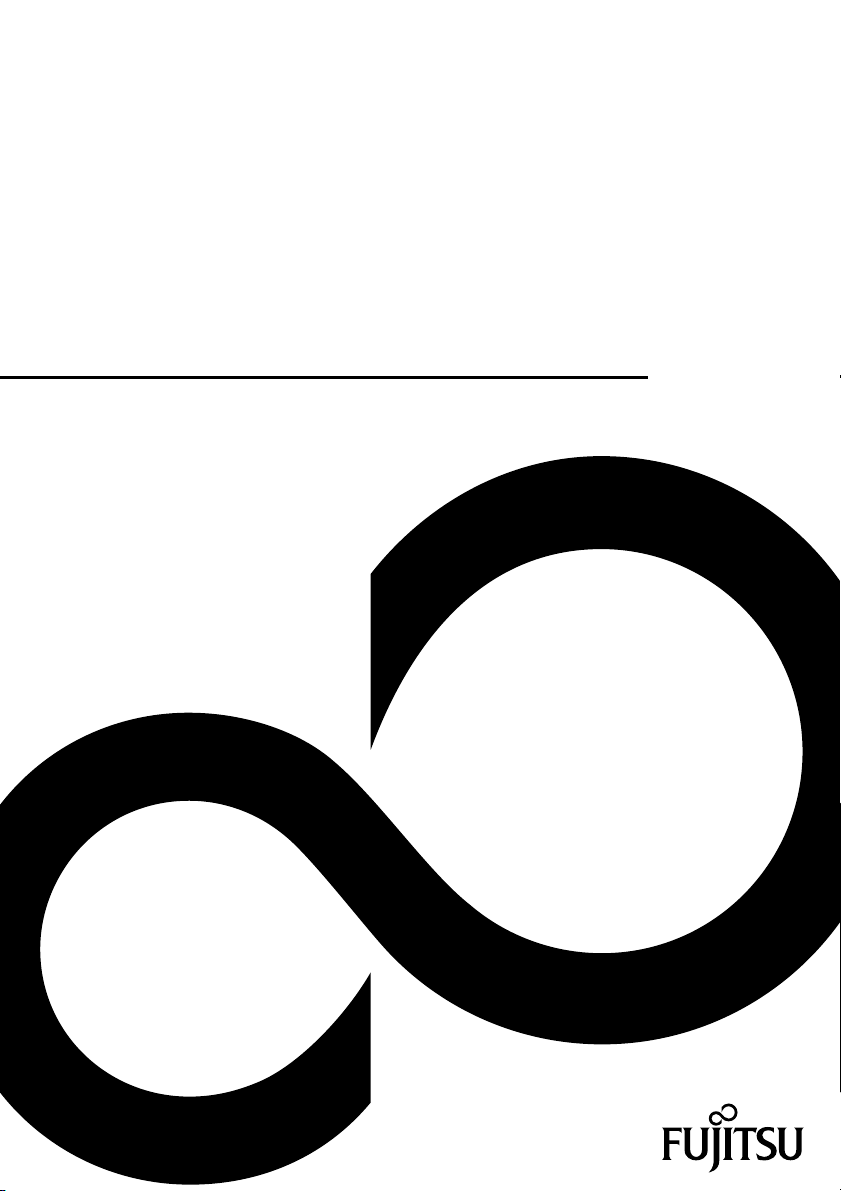
Manuel d’utilisation
ESPRIMO E5xx / E7xx / E9xx
System
Page 2
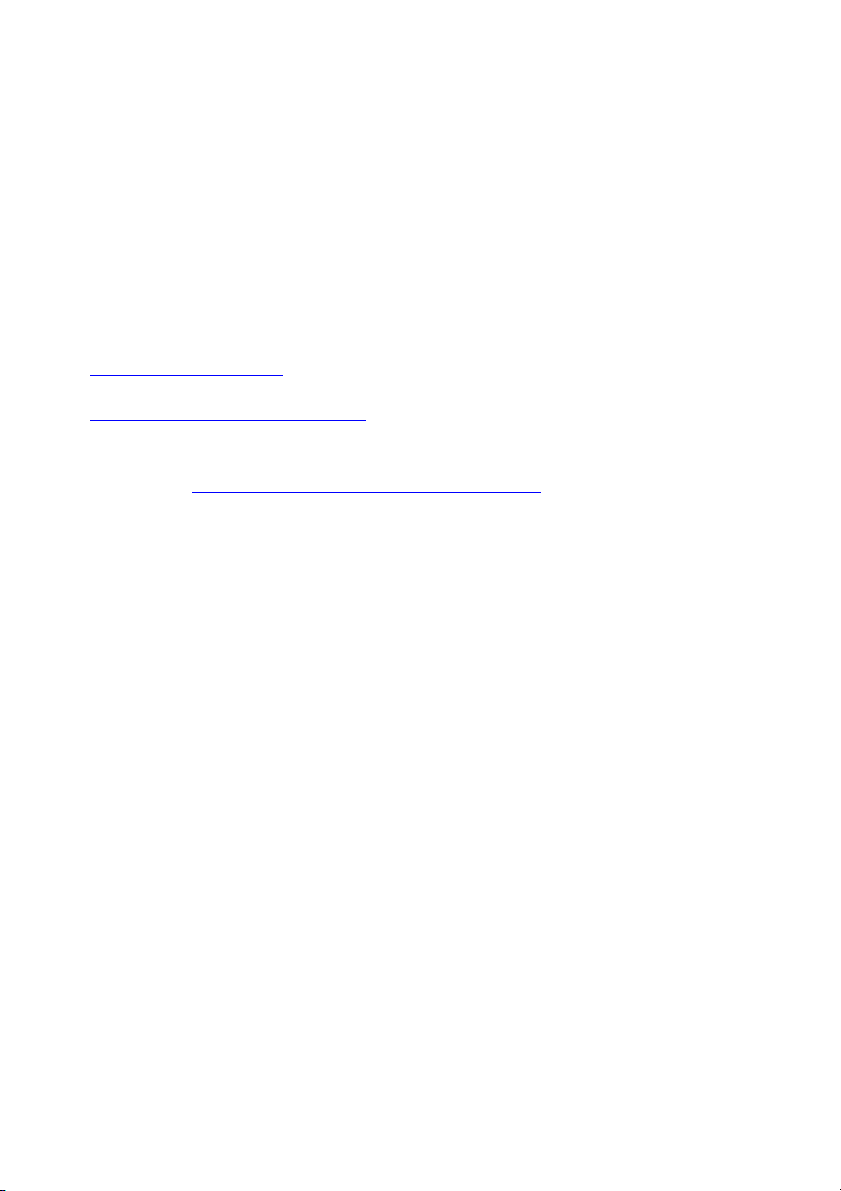
Nous vous félicitons d’avo
ir acheté ce produit
innovant de Fujitsu.
Vous trouverez des informations actualisées sur nos produits, des conseils, des mises à jour,
etc. sur le sit e Internet :
http://www.fujitsu.com/fts/"
"
Des mises à jou r automatiques des pilotes sont disponibles sous :
http://support.ts.fujitsu.com/download"
"
Pour toute question technique, veuillez vous adresser à :
• notre ligne Hotline/Service Desk (voir liste des Service Desks fournie ou sur
Internet : "
• votre distributeur
• votre point de vente
Nous vous souhaitons beaucoup de plaisir avec votre nouveau système Fujitsu !
http://support.ts.fujitsu.com/contact/se r vicedesk")
Page 3
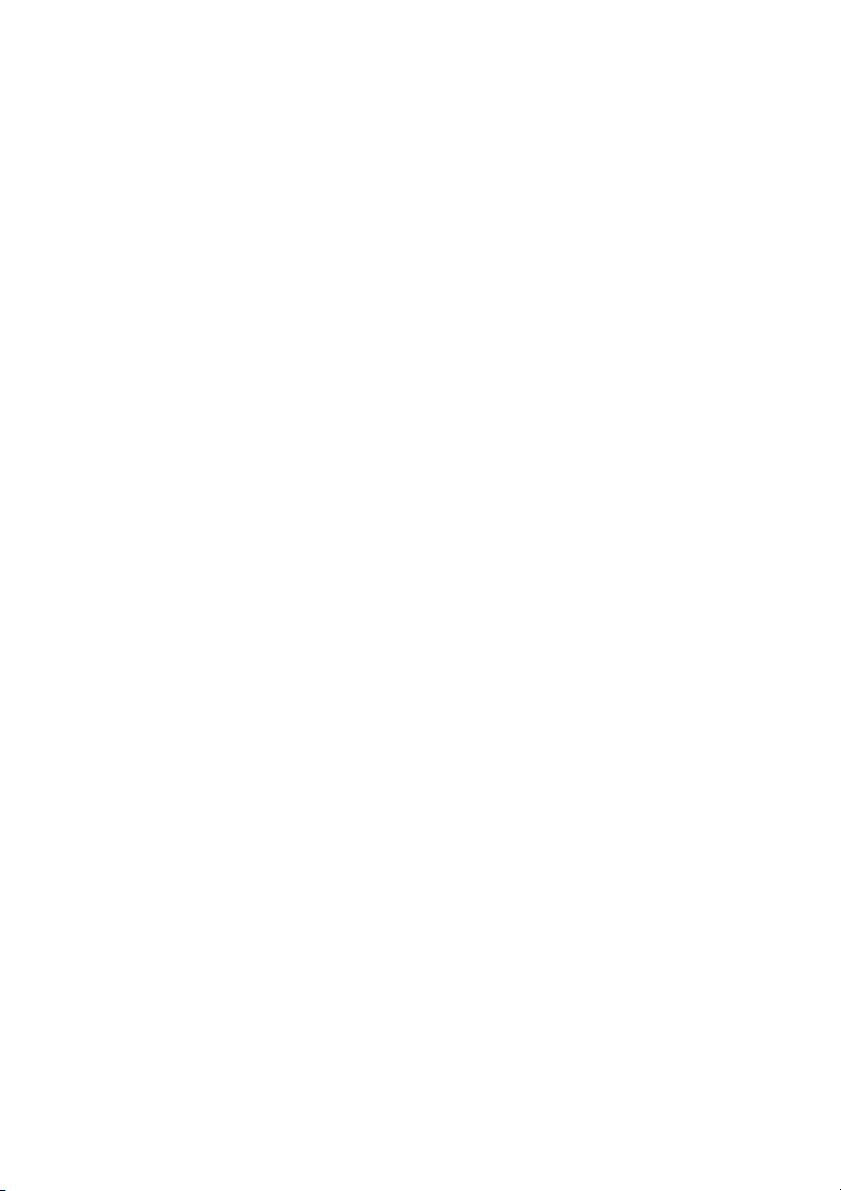
Page 4
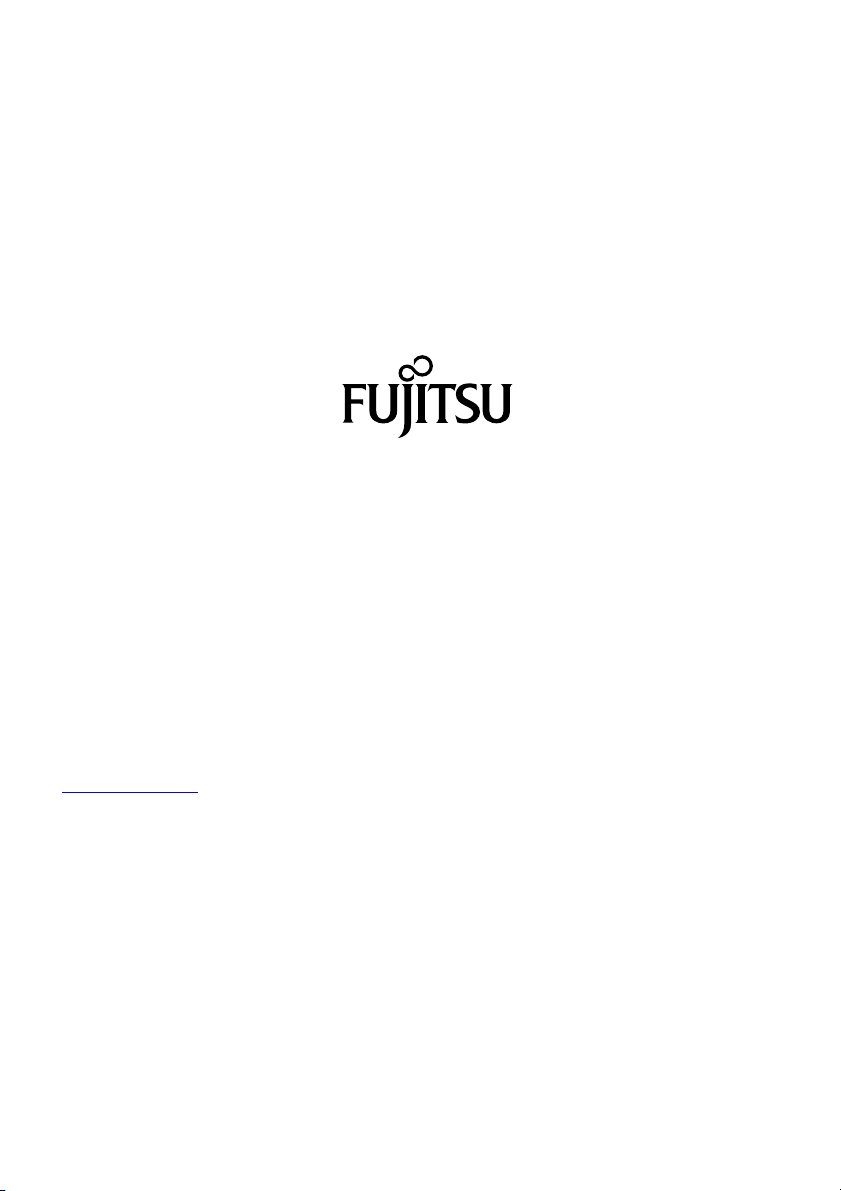
Publié par
Fujitsu Tec
Mies-van-der-Rohe-Straße 8
80807 München, Germany
Contact
h
Copyrigh
© Fujitsu Technology Solutions GmbH 2012. Tous droits réservés.
hnology Solutions GmbH
ttp://www.fujitsu.com/fts/
t
Date de publication
10/2012
N° de commande: A26361-K1337-Z320-2-7719, édition 2
Page 5
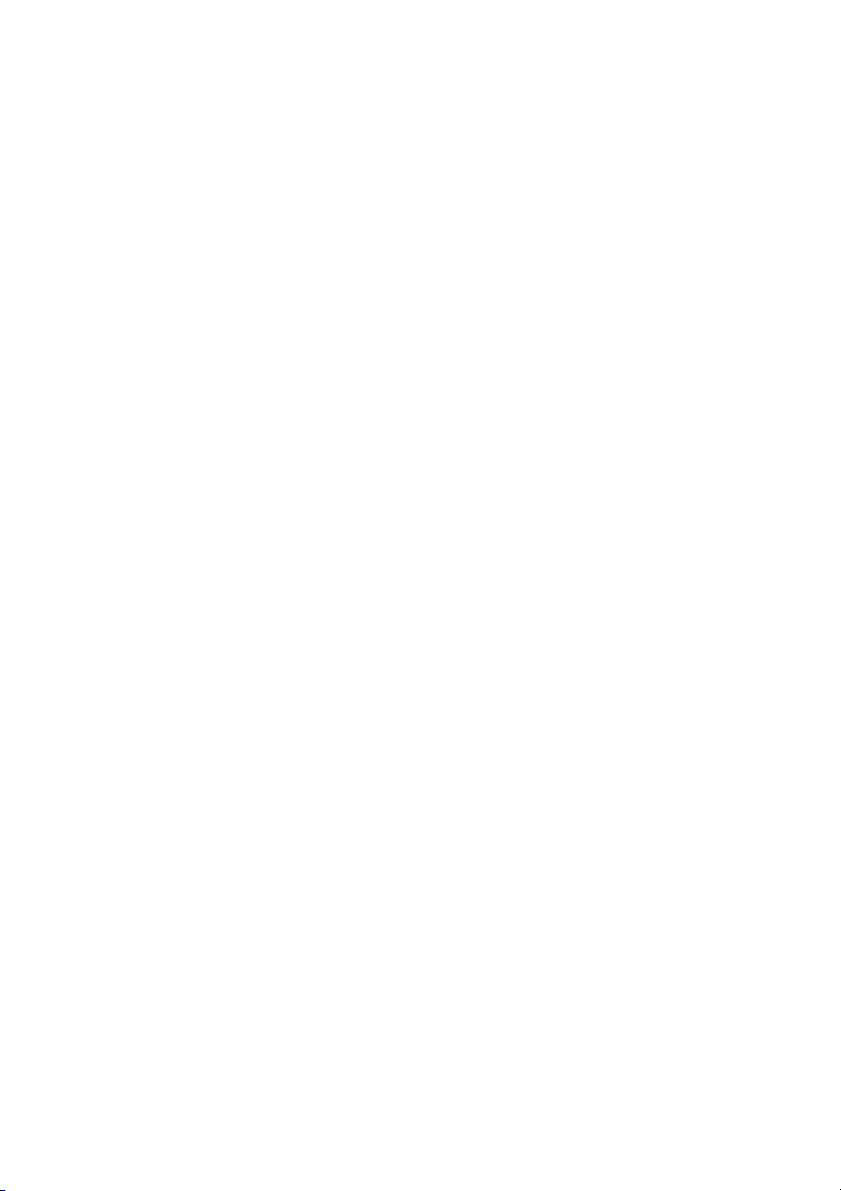
ESPRIMO E5xx / E7xx / E9xx
Manuel d’utilisation
Votre ES P R IM O 7
Ports et éléments de commande 9
Remarques importantes 12
Mise en service 15
Utilisation 26
Résolutions de problèmes et conseils 34
Extensions système 38
Caractéristiques techniques 69
Index 70
Page 6
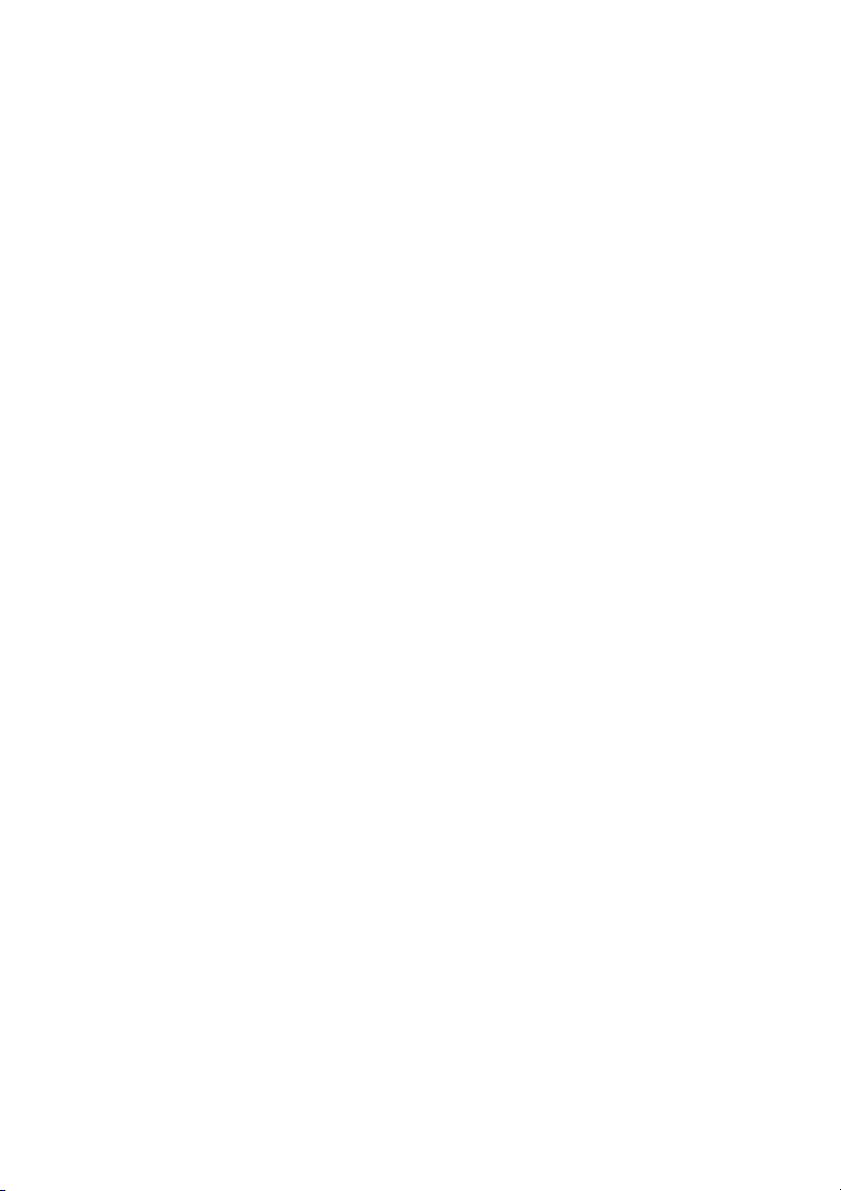
Remarque
Les indications de description du produit correspondent aux spécifications de conception de Fujitsu
et sont fournies à des fins de comparaison. Les résultats effectifs peuvent être différents en
raison d’un certa in nombre de facteurs. Fujitsu se réserve le droit de modifier les caractéristiques
techniques du produit à tout moment et sans préavis. Fujitsu rejette toute responsabilité
relative à d’éventuelles omissions ou erreurs techniques ou rédactionnelles.
Marques déposées
Fujitsu, le logo Fujitsu et ESPRIMO sont des ma rques déposées de Fujitsu Limited
ou de ses filiales aux Etats-Unis et dans d’autres pays.
Kensington et MicroSaver sont des marques déposées d’ACCO World Corporation.
Microsoft et Windows sont des marques et/ou marques déposées de Microsoft Corporation
aux Eta ts-Unis d’Amérique et/ou dans d’autres pays.
Toutes les autres marques mentionnées dans le présent document appartiennent
à leurs propriétaires respectifs.
Copyright
Aucune partie de c ette publication ne peut être co piée, reproduite ou traduite
sans l’autorisation écrite préalable de Fujitsu.
Aucune partie de cette publication ne peut être enregistrée ou transmise par quelque procédé
électronique que ce soit sans l’autorisation écrite préalable de Fujitsu.
Page 7
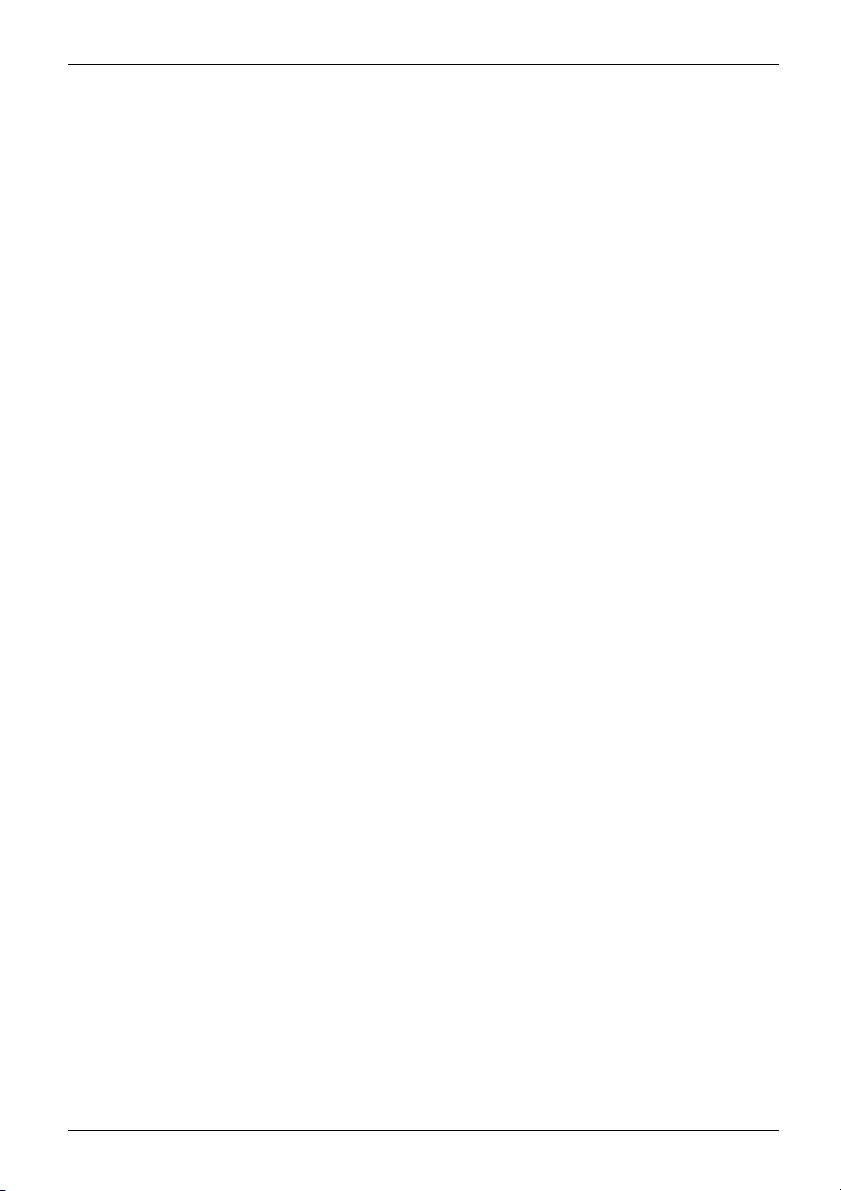
Sommaire
Sommaire
Votre ESPRIMO ........................................................................ 7
Validité dela description ................................................................. 7
Symboles .............................................................................. 8
Portsetélémentsdecomman
Face avant ............................................................................. 9
Face arrière ............................................................................ 9
Remarquesimportantes ............................................................... 12
Consignesde sécurité ................................................................... 12
Transporter l’appareil . . .................................................................. 12
Nettoyer l’appareil . ...................................................................... 13
Economie d’énergie, élimination et recyclage . . ............................................ 13
Marquage CE . .......................................................................... 13
FCC ComplianceStatement ............................................................. 14
FCC Class B Compliance Statement .................................................. 14
FCC RadiationExposure Statement: .................................................. 14
Mise en service ........................................................................ 15
Déballage et cont
Etapes de la prem
Mise en place de l
Position verti
Raccordement
Brancher des p
Branchement d
Débrancheme
Ports sur l’a
Branchement
Brancher la
Brancher le
Brancher d
Brancher d
Première
Mise sous
Installa
Utilisation . . . .......................................................................... 26
Mise sous tension de l’appareil ........................................................... 26
Mise sous tension de l’appareil avec la batterie au lithium déchargée (appareils zéro watt) . . . . 26
Mise hors tension de l’appareil ........................................................... 27
Voyants de l’appareil . . .................................................................. 28
Clavier ................................................................................. 29
Touches et combinaisons de touches importantes ...................................... 29
Réglages dans le BIO S-Setup ........................................................... 31
Protection des droits de propriété et des données . ........................................ 31
Protection antivol etplombage ....................................................... 31
Verrouillage mécaniqueduboîtier (en option) .......................................... 32
Fonctions de sécurité duBIOS-Setup ................................................. 33
Autorisationd’accès àl’aided’uneSmartCard ......................................... 33
Utilisation dulecteur decartes àpuce(en option) ...................................... 33
rôleducontenu dela livraison ...........................................
ière mise enservice ....................................................
’appareil ...............................................................
cale(en option) .........................................................
de l’appareil à la tension de secteur ........................................
ériphériques . . . ...........................................................
es câbles .............................................................
nt descâbles ..........................................................
ppareil ..................................................................
de l’écran ..............................................................
souris ...................................................................
clavier ..................................................................
es périphériques sur l’interface série ........................................
es périphériques sur les ports USB . ........................................
mise sous tension :lelogiciel est installé ........................................
tension dumoniteur etde l’unitécentrale ...................................
tiondulogiciel ................................................................
de .......................................................
15
15
16
17
19
20
20
20
21
21
22
22
23
23
24
25
25
9
Fujitsu 3
Page 8
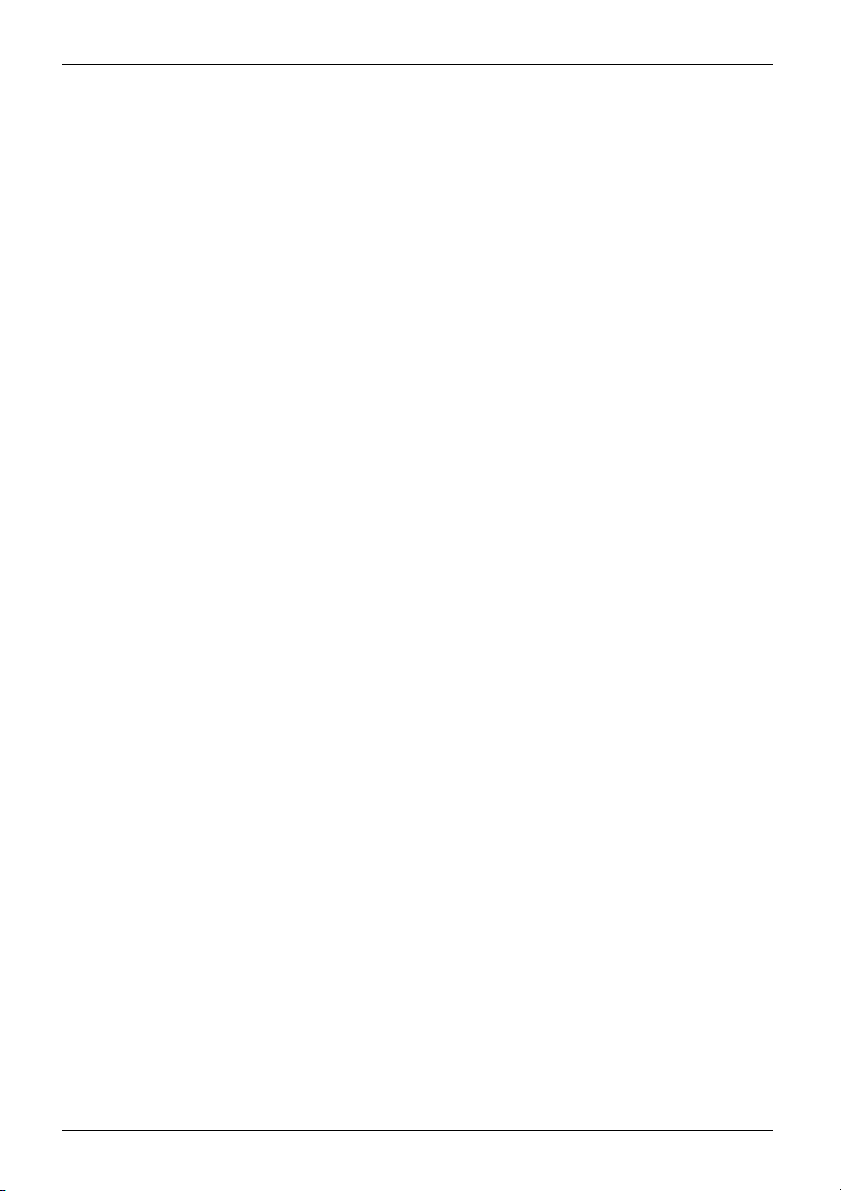
Sommaire
Résolutions deproblèmeset conseils .................................................. 34
Aide encas de problème ................................................................ 34
Analyse des problèmes .................................................................. 34
Aprèsla mise sous tension, le voyant Marche nes’allumepas .......................... 34
Impossible d’éteindrel’appareil avec l’interrupteur Marche/Arrêt ......................... 35
Impossible de mettre l’appareil sous tension à l’aide de l’interrupteur Marche/arrêt (appareils
zéro watt) ........................................................................... 35
L’écran reste noir .................................................................... 35
Le pointeur de la souris n’apparaît pas su r l’écran . . . . .................................. 36
L’heure et/ou la date indiquée est inexacte . . . ......................................... 37
Message d’erreur àl’écran ........................................................... 37
Installation d’un nouveau logiciel ......................................................... 37
Restaurationdu contenududisque dur ................................................... 37
Conseils ............................................................................... 37
Extensions système ................................................................... 38
Remarquesrelatives aux cartes .......................................................... 39
Dépose du couvercle de boîtier .......................................................... 40
Repose du couvercle de boîtier .......................................................... 41
Ouverture de lacage de lecteur .......................................................... 42
Fermeture de lacage delecteur .......................................................... 43
Vued’ensemble desemplacements etlecteursdans votre ordinateur ....................... 43
Installation et retrait d’un lecteur accessible 5
Plaque de lecteur de 5
1
/4pouces .................................................... 44
1
/4pouces .................................... 44
Installationd’un lecteur accessible .................................................... 45
Retrait d’un lecteur accessible ........................................................ 47
Installation et retrait du lecteur de cartes à puce, du module WLAN ou du lecteur multicarte (en
option, 3½ pouces) . . . . . . ................................................................ 48
Préparation de l’installation ou du retrait . . ............................................. 48
Fixation du module WL A N sur le support de modules .................................. 49
Fixation du lecteur de cartes à puce sur le support de modules . . . . . . ................... 49
Installation du support de modules avec lecteur de cartes à puce et/ou module WLAN ou
lecteur multicarte .................................................................... 50
Retrait du support de modules avec lecteur de cartes à puce e t/ou module WLAN ou lecteur
multicarte ........................................................................... 51
Retrait du lecteur de cartes à puce du support de modules . . . .......................... 52
Retrait du module W LAN du support de modules . . . . .................................. 52
Achèvement de l’installation oudu retrait .............................................. 53
Montage etdémontaged’un lecteur dedisque dur ......................................... 54
Montage dulecteur dedisque dur .................................................... 54
Retrait dulecteur dedisque dur ...................................................... 56
Installation et retrait de cartes ............................................................ 58
Installation et retrait d’u ne carte à profil haut (selon modèle) . . .......................... 58
Installation et retrait des cartes à profi l bas (selon modèle) .............................. 62
Dépose et pose dudissipateur ........................................................... 66
Dépose du dissipateur . . . ............................................................ 66
Pose dudissipateur ................................................................. 66
Extensions sur la cartemère ............................................................. 67
Etendre lamémoire centrale ......................................................... 67
Remplacement duprocesseur ........................................................ 67
Remplacement dela pile au lithium ................................................... 68
Caractéristiquestechniques ........................................................... 69
4 Fujitsu
Page 9
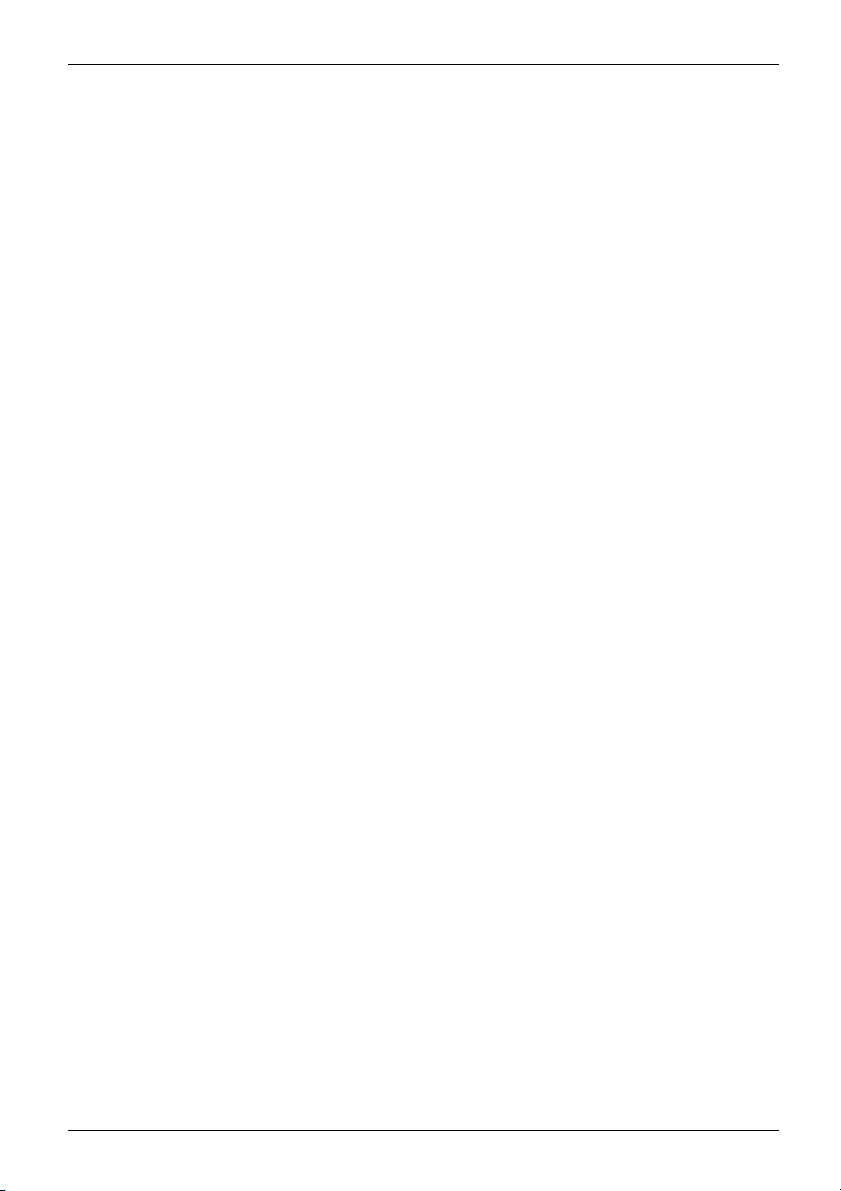
Sommaire
Index .................................................................................. 70
Fujitsu 5
Page 10
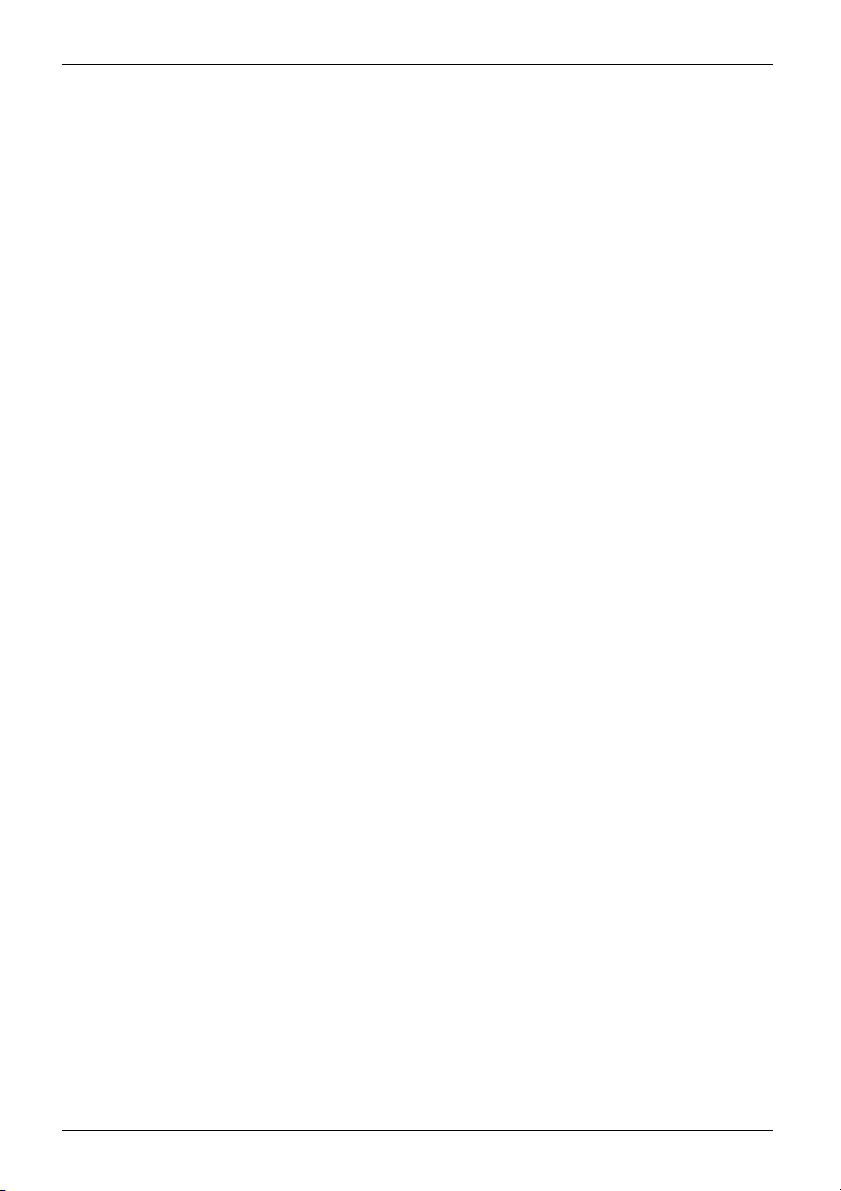
Sommaire
6 Fujitsu
Page 11
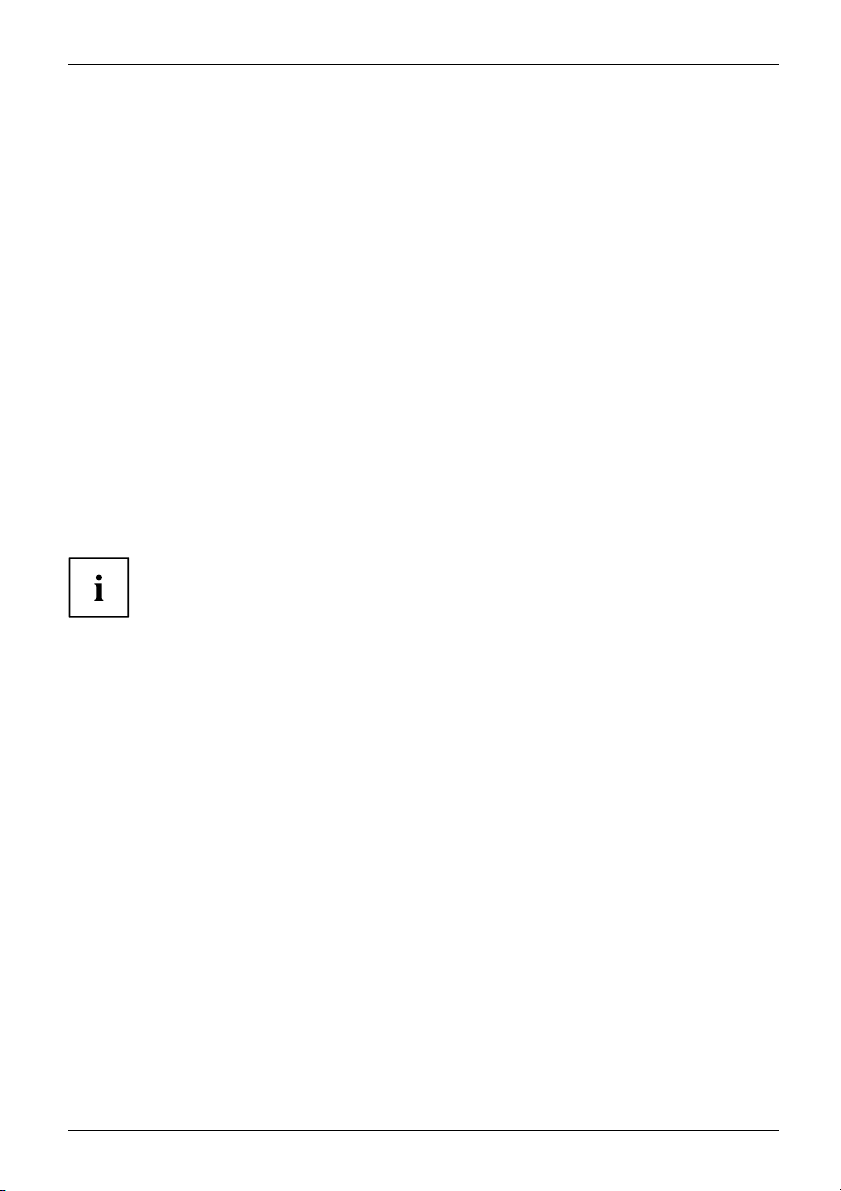
Vot r e ESPR I M O
Votre ESPRIMO
Aperçu
... est disponible en différentes configurations qui se distinguent les unes des autres
par l’équipement matériel et logiciel. Vous pouvez monter des lecteurs supplémentaires
(par ex. un lecteu r de DVD) ainsi que d’autres cartes.
Ce m anuel vous montre comment mettre en service et utiliser l’appareil. Le manuel convient
pour toutes les configurations. Selon la configuration choisie, il se peut que tous les
composants matériels présentés ne soient pas installés dans votre appareil. Lisez aussi
attentivement les remarques relatives à votre système d’exploitation.
Suivant la configuration choisie, le système d’exploitation est préinstallé sur
votre disque dur (par ex. Windows).
Vous trouverez plus d’informations sur cet appareil :
• dans la brochure "Getting Started"
• dans le manuel "Sécu
• dans le manuel "Garantie"
• dans le manuel d’ut
• dans le manuel de la carte mère
• dans la documenta
• dans les fichiers d’informations (par ex. *.PDF,*.HTML,*.DOC,*.CHM,*.TXT,*.HLP)
Vous tro uverez certains des manuels listés ci-dessus sur le DVD "Drivers & Utilities".
GrâceauprogrammeAcrobat Reader que vous trouverez sur le DVD, vous pouvez
lire et afficher rapidement et immédiatement des informations sur l’écran. Vous
pouvez bien entendu imprimer les manuels, si nécessaire.
rité/Instructions"
ilisation de l’écran
tion de votre système d’exploitation
Validitédeladescription
La présente description concerne les systèmes suivants :
• ESPRIMO E500, E510
• ESPRIMO E700, E705, E710, E720
• ESPRIMO E900, E910, E920
Fujitsu 7
Page 12
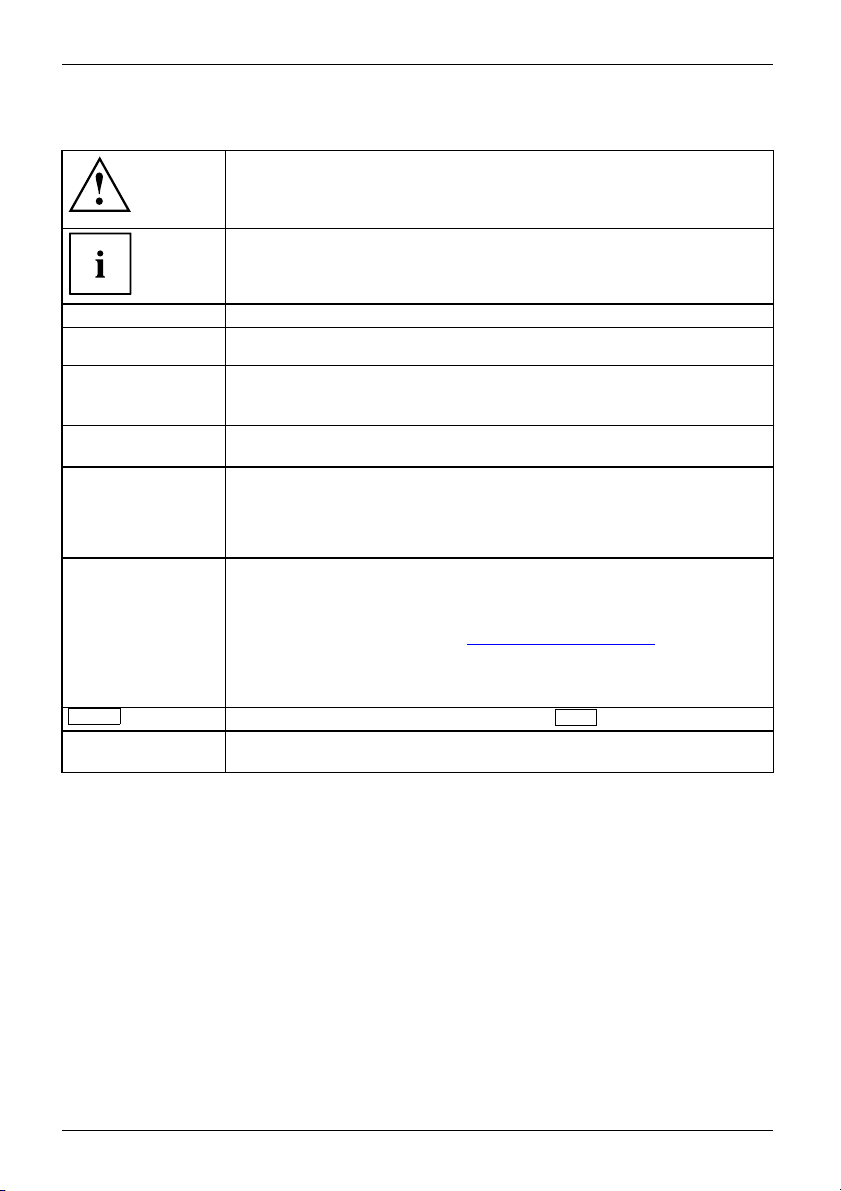
Votre ESPRIMO
Symboles
signale des consignes à respec
sécurité, celle de votre péri
ne s’applique plus dès l’inst
ne resp ectant pas ces consign
signale des informations importantes permettant d’utiliser le périphérique
de façon appropriée.
ter impérativement p our votre propre
phérique et celle de vos données. La garantie
ant où vous endommagez le périphérique en
es.
►
Cette police
Cette police
Cette police
"Cette polic e "
Bouton
Cette police
signale une action à exécuter.
signale un résultat.
signale des données à s
de commande, telles q
permettant d’exécu
signale des informations émises par un programme sur l’écran, par
exemple : L’installation est terminée !
signale
• des concepts et des textes dans une interface logicielle, par exemple :
Cliquez sur E nregistrer
• des noms de programmes ou de fichiers, comme Windows ou setup.exe.
signale
• des liens vers d’autres sections, par exemple "Consignes de sécurité"
• des liens vers une source externe, comme une adresse Web : pour e n
savoir plus, rendez-vous sur "
• des noms de CD e t de DVD, ainsi que des désignations et titres
d’autres documents. Exemples : "CD/DVD Drivers & Utilities" ou
Manuel "Sécurité/règles"
signale une touche du clavier, par exemple :
signale des concepts et des textes que l’on souhaite souligner ou mettre en
évidence, par exemple : Ne pas éteindre l’appareil
aisir dans une boîte de dialogue ou dans une ligne
ue votre mot de passe Name123) ou une commande
ter un programme (start.exe)
http://www.fujitsu.com/fts"
F10
8 Fujitsu
Page 13
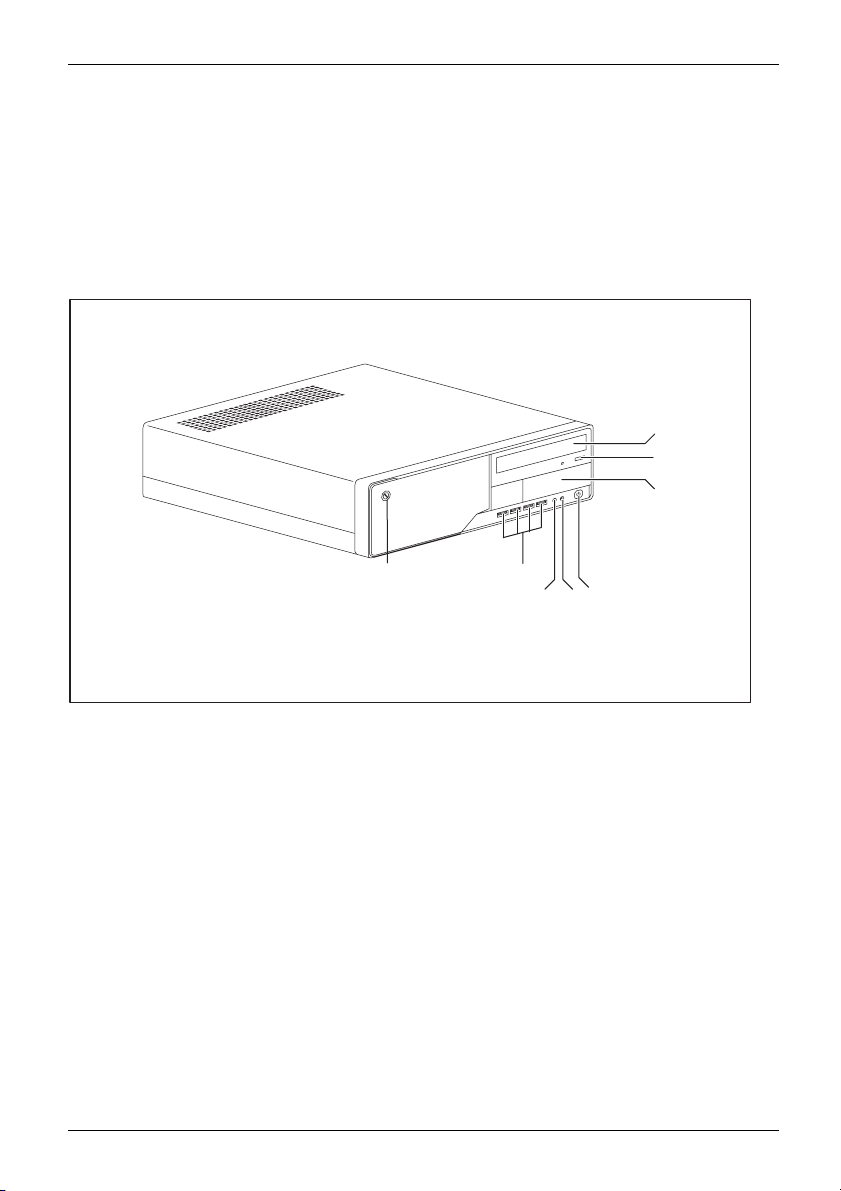
Ports et éléments de commande
Portsetélémentsdecommande
Ports
Dans ce chapitre seront pré sentés les différents composants matériels de votre appareil. Vous
obtiendrez un aperçu des ports et des éléments de commande de l’appareil. Familiarisez-vous
avec ces différents éléments avant de travailler avec l’appareil.
Face avant
8
7
6
1 = Verrou de b
2 = Ports USB (nombre selon version)
3=Portmicr
4 = Port écouteurs
oîtier (en option)
ophone
1
5 = Interrupt
6 = Emplacement pour lecteurs 3
7 = Touche d’
8 = Emplacement pour lecteurs 5
2
43
5
eur Marche/Arrêt
insertion/d’éjection (CD/DVD)
1
/2pouces
1
/4pouces
Face arrière
Le bloc d’alimentation est différent selon le modèle choisi :
• Ordinateur avec prise AC IN, prise moniteur et bouton de mise en marche d’urgence
• Ordinateur avec prise AC IN et interrupteur principal
• Ordinateur avec prise AC IN et prise moniteur
De plus, des cartes à profil haut ou à profil bas (selon modèle) sont installées
dans l’ordinateur (voir illustrations suivantes).
Fujitsu 9
Page 14
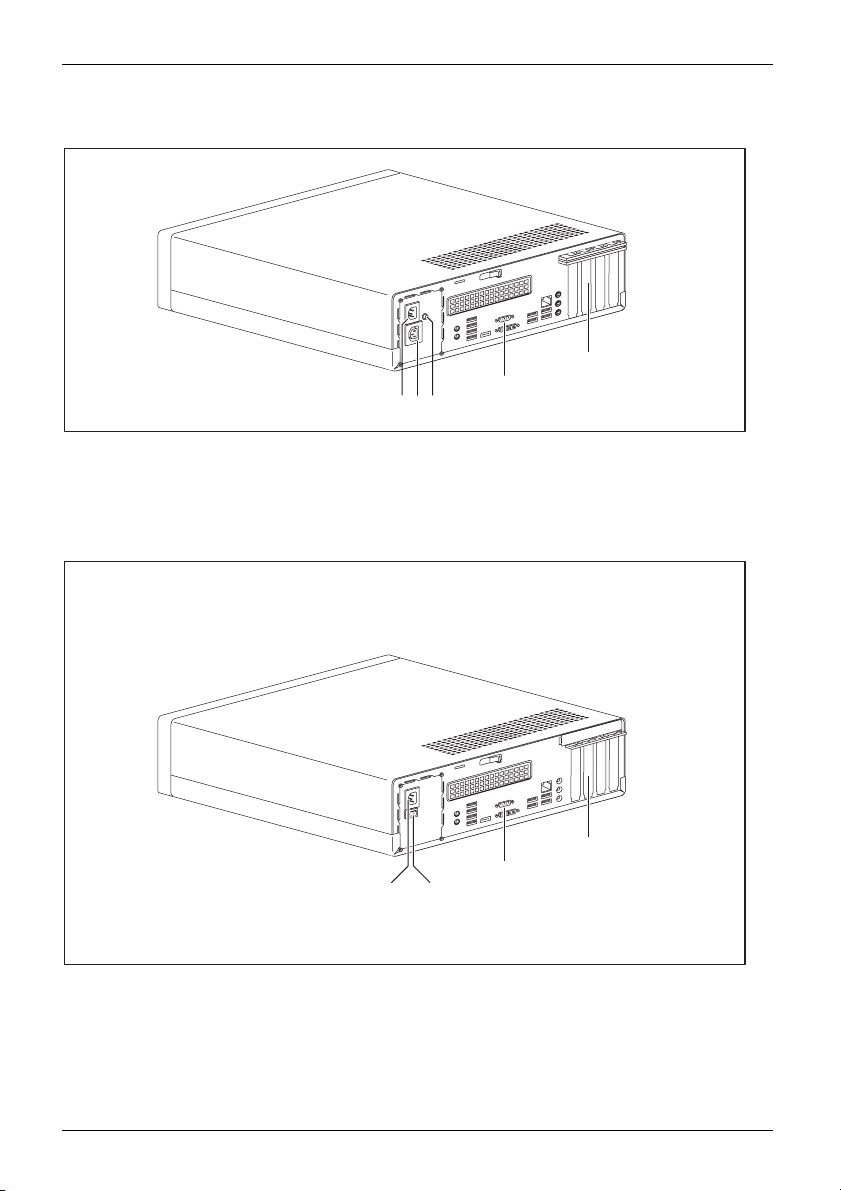
Portsetélémentsdecommande
Ordinateur avec prise AC IN, prise moniteur et bouton de mise en marche d’urgence
5
4
123
1=PriseACIN
2 = Prise moniteur
3 = Bouton de mise en marche d’urgence
Ordinateur avec prise AC IN et interrupteur principal
4 = Ports pour périphériques (selon m od èle)
5 = Couvercles de logement (représenté :
12
1=PriseACIN
2 = Interrupteur principal
3 = Ports pour périphériques (selon modèle)
4 = Couvercles de logement (représenté
cage pour cartes à profil bas)
4
3
: cartes à profil bas)
10 Fujitsu
Page 15
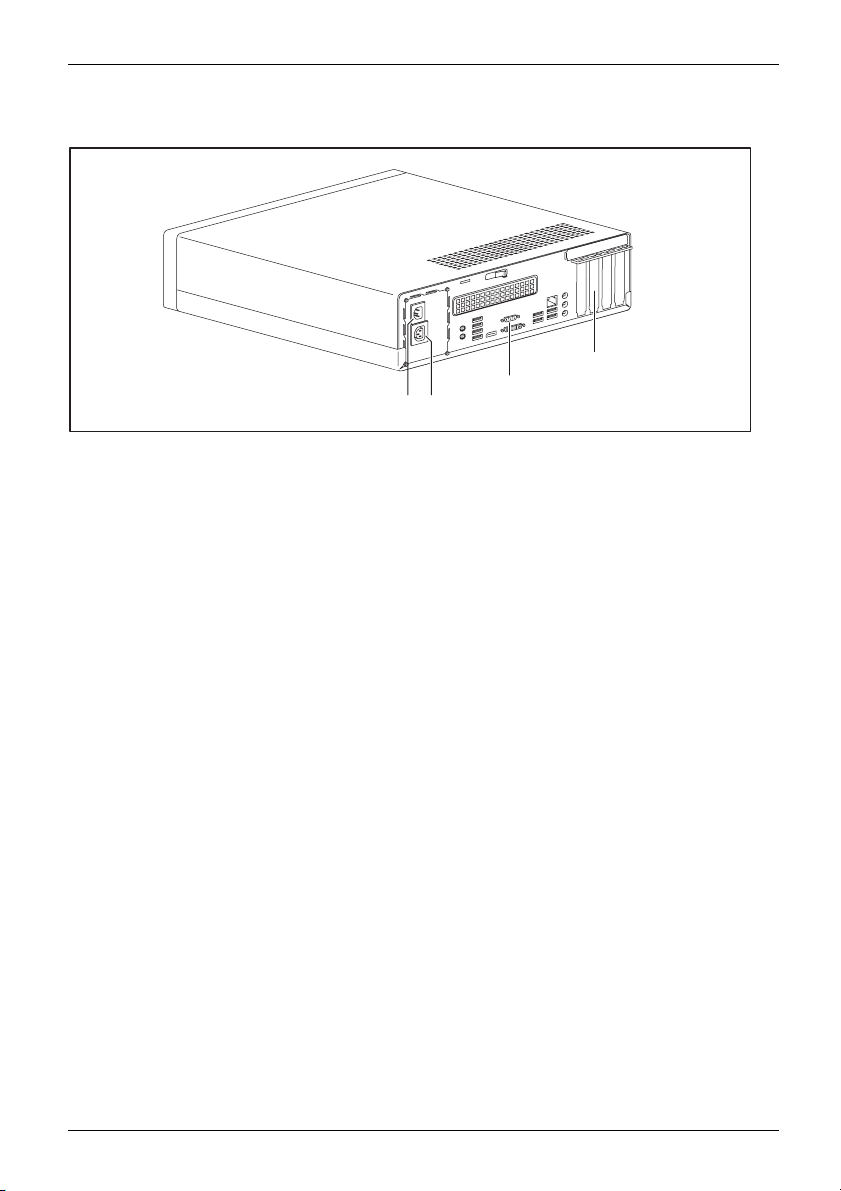
Ordinateur avec prise AC IN et prise moniteur
12
Ports et éléments de commande
4
3
1=PriseACIN
2 = Prise moniteur
3 = Ports pour périph
ériques (selon modèle)
4 = Couvercles de loge
:cartesàprofilbas
ment (représenté
)
Fujitsu 11
Page 16
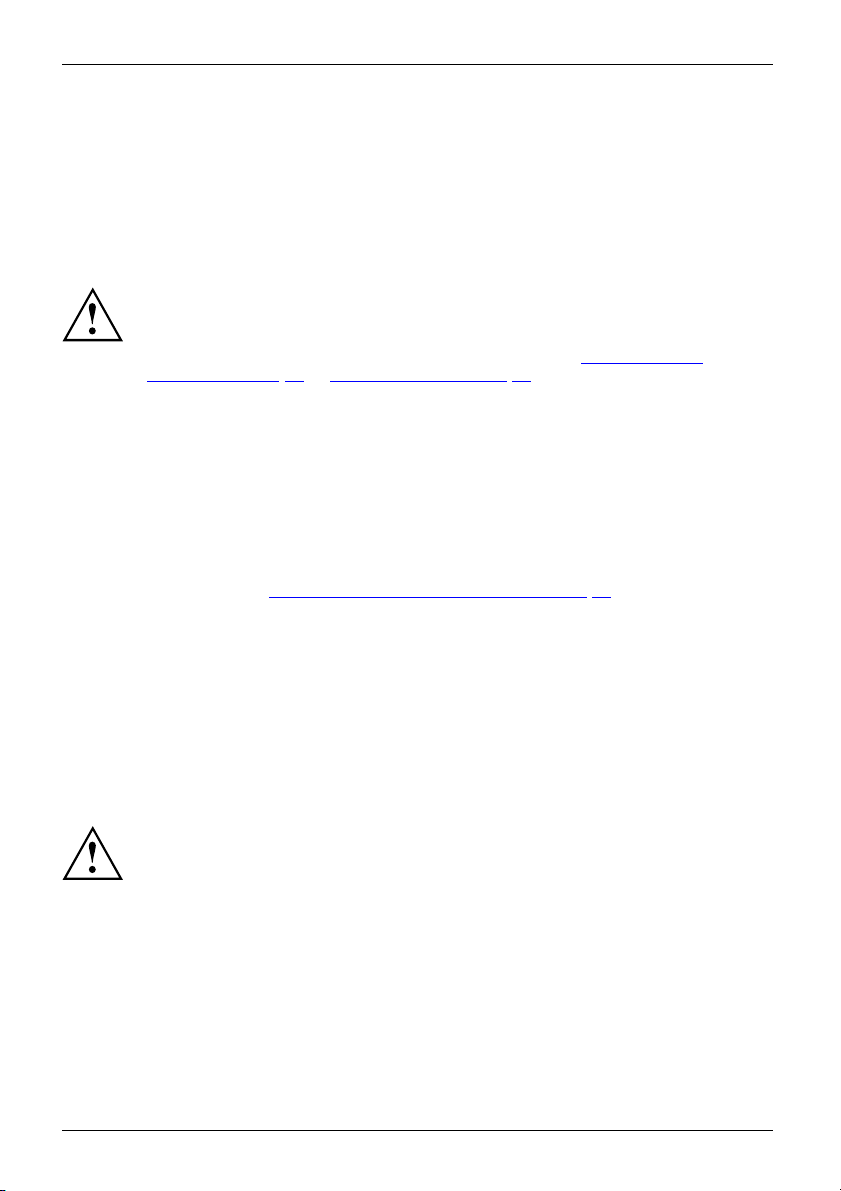
Remarques importantes
Remarques importantes
RemarquesimportantesRemarques
Ce chapitre contient des instructions de sécurité que vous devez respecter
impérativement en utilisant votre appareil.
Consignes de sécurité
ConsignesdesécuritéConsigne
Respectez les consignes
dans le manuel "Sécurité
Lors de la mise en place e
relatives aux conditio
techniques", Page 69 et "M
Pour garantir une vent
l’appareil de s espa
ne doivent pas être o
Vous pouvez un ique
correspond à la ten
L’interrupteur pr
le PC de la tension
débrancher la fich
Remplacez la pi
dans le chapitr
Vérifiez que les
des températu
Les opération
être effectu
Cet appareil
interventi
risque d’in
incipal (s’il existe) et l’interrupteur Marche/Arrêt ne séparent pas
le au lithium sur la carte mère en suivant strictement les indications
e "
composants dans le syst ème peuvent supporter
res élevées.
s décrites dans le présent manuel d’utilisation doivent
ées avec le plus grand soin.
ne doit être réparé que par un personnel spécialisé autorisé. Toute
on inappropriée présente des risques pour l’utilisateur (électrocution,
flammation) ou de dommages à l’appareil.
de sécurité suivantes ainsi que celles indiquées
/règles".
t pendant l’utilisation de l’appareil, respectez les consignes
ns ambiantes indiquées aux chapitres "
ise en service", Page 15.
ilation suffisante du boîtier, prévoyez tout autour de
ces libres. Les ouïes de ventilation de l’écran et de l’appareil
bstruées afin d’éviter toute surchauffe.
ment utiliser l’appareil si sa tension nominale
sion de secteur locale.
de secteur. Pour une séparation complète, vous devez
e secteur de la prise de c ourant.
Remplacement de la pile au lithium", Page 68.
Caractéristiques
Transport
AppareilTransp ortTransportrépété
12 Fujitsu
er l’appareil
Transportez tous les appareils séparément et seulement dans leur
emballage d’origine ou dans un a utre emballage approprié qui garantit
une protection contre les chocs et les coups.
Ne déballez les appareils que sur leur site d’installation.
Si l’appareil que vous utilisez provient d’un environnement froid, une formation de
condensation est possible. Dans ce cas, avant de mettre l’appareil en service,
attendez qu’il soit à la température ambiante et totalement sec.
Page 17
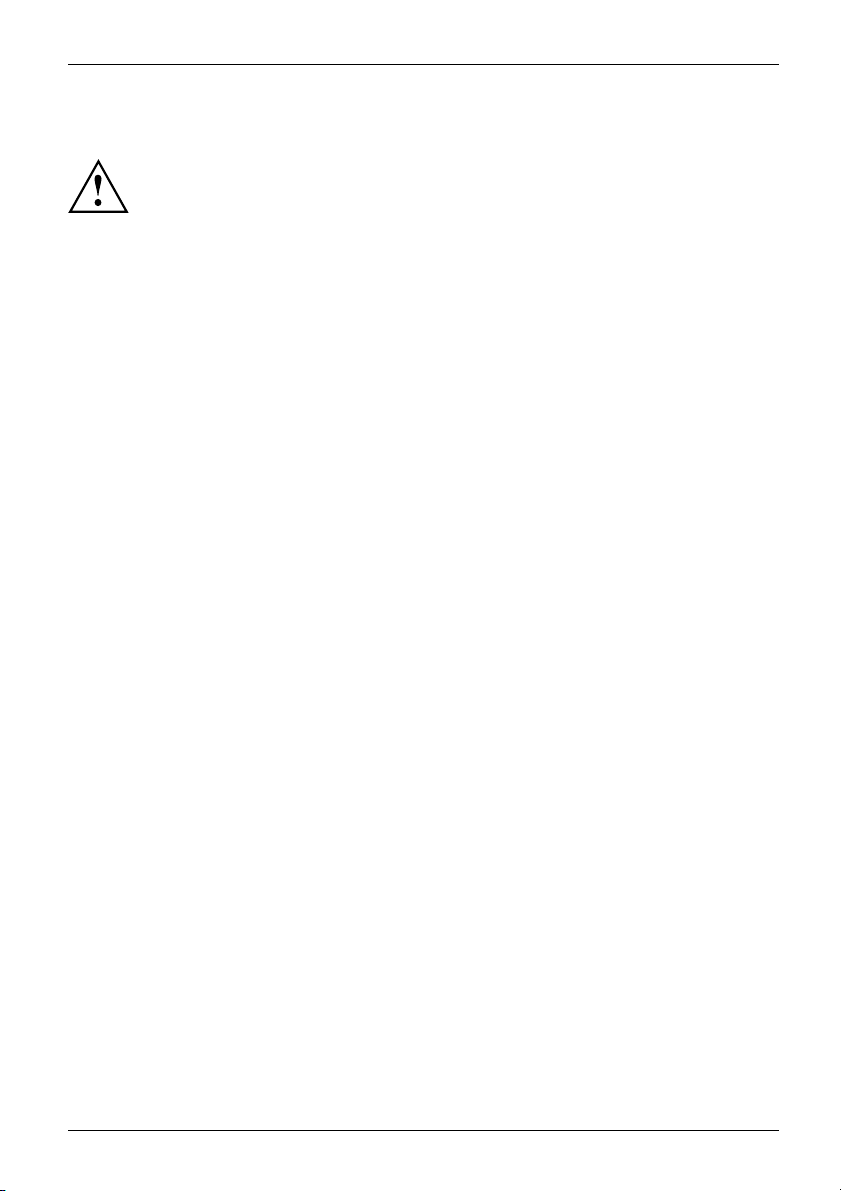
Remarques importantes
Nettoyer l’appareil
AppareilTransp ortTransportrépétéUnitélogique,voirAppareil
Vous pouvez nettoyer la surface du boîtier avec un chiffon sec. S’il est très sale, vous pouvez utiliser
un chiffon humide, trempé dans un mélange d’eau et détergent délicat pour vaisselle et bien essoré.
Vous pouvez nettoyer le clavier et la souris avec des lingettes désinfectantes.
Mettez hors tension l’appareil et tous les équipements branchés et déconnectez
la fiche secteur de la prise de courant.
Le nettoyage de l’intérieur de l’appareil ne doit être effectué que
par des techniciens autorisés.
N’utilisez pas de poudre abrasive ni de solvant attaquant les matières
plastiques (alcool, diluant ou acétone).
Ne lavez en aucun cas l’appareil à l’eau ! Toute infiltration peut entraîner
des dangers pour l’utilisateur (p. ex. é lectrocution).
Evitez toute infiltration de liquide à l’intérieur de l’appareil.
Economie d’énergie, élimination et recyclage
EliminationEconomied’énergieRecyclageDVDPilotesetutilitairesDVDDocumentationutilisateur
Vous trouverez des informations à ce sujet sur le DVD "Drivers & Utilities".
Marquage CE
éélectromagnétique
setension
MarquageCESigleCERemarquesCompatibilit
Directivebas
Tel qu’il est livré, cet appareil est conforme aux directives 2004/108 /CE "Compatibilité
électromagnétique", 2006/95/CE "Basse tension" et 2009/125/CE "Eco-conception".
Marquage CE pour appareils avec composants radio
Tel qu’il est livré, cet appareil est conforme à la directive 1999/5/CE du Parlement européen et du
Conseil du 9 mars 1999 sur les équipements radio et les dispositifs de télécommunication ainsi
qu’à la reconnaissance réciproque de conformité.
Cet appareil peut être utilisé dans les pays suivants :
Belgique Bulgarie Danemark Allemagne
Estonie Finlande France
Grande-Bretagne
Irlande Islande Italie
Lettonie Liechtenstein Lituanie Luxembourg
Malte Hollande Norvège Autriche
Pologne Portugal Roumanie
e
Suiss
blique tchèque
Répu
Slova
Hong
quie
rie
Slové
Chypre
nie
Vous trouverez des informations actualisées sur d’éventuelles restrictions de fonctionnement en
vous adressant aux autorités compétentes du pays en question. Si votre pays ne figure pas
dans l’énumération ci-dessus, demandez aux autorités de régulation compétentes si l’utilisation
de ce produit est autorisée dans votre pays.
Grèce
Suède
Espagne
Fujitsu 13
Page 18
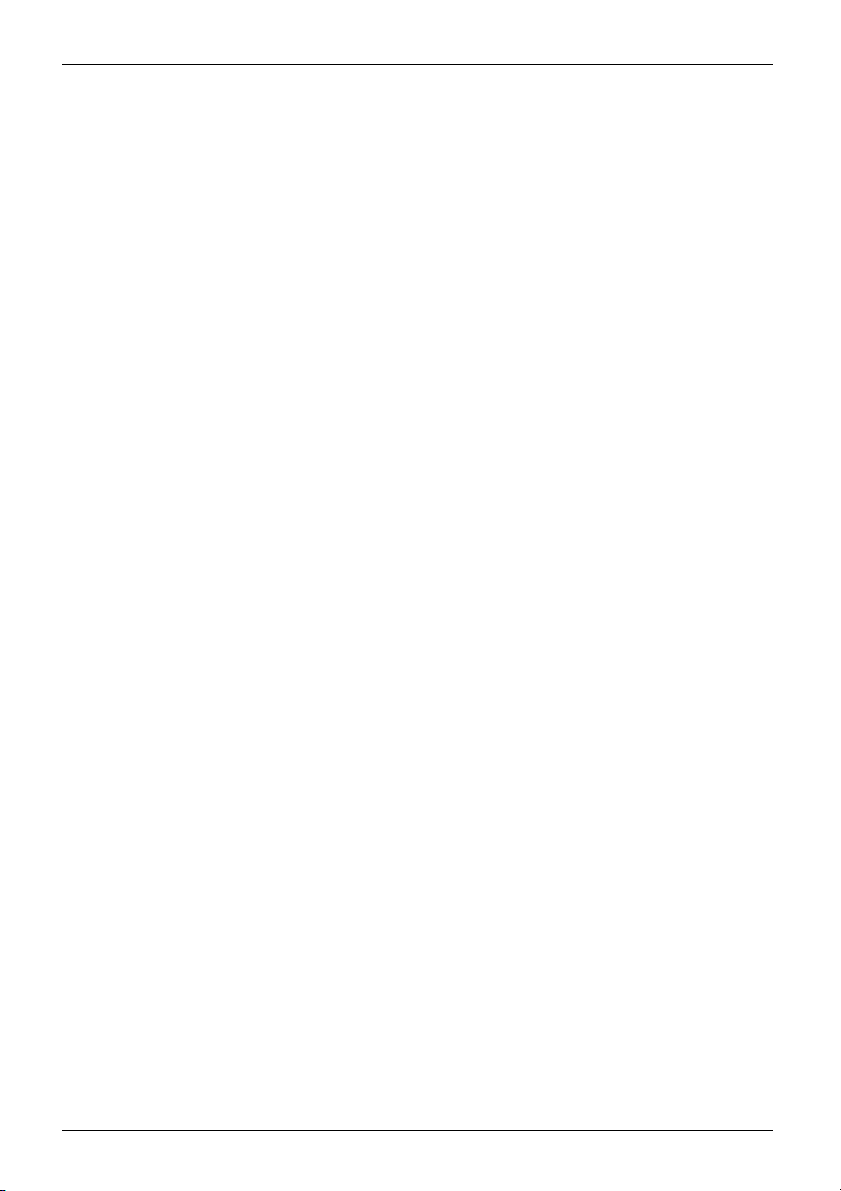
Remarques importantes
FCC Compliance Statement
If the device complies with the FCC regulations, the FCC sign can be found on the type rating plate.
FCC Class B Compliance State
DOC (INDUSTRY CANADA) NOTICES
Notice to Users of Radios and Television :
Cet appareil numérique de classe B res pecte la norme canadienne ICES-003 .
The following statement applies to the products covered in this manual, unless o therwise specified
herein. T he statement for other products will appear in the accompanying documentation.
NOTE :
This equipment has been tested and found to comply with the limits for a "Class B" digital
device, pursuant to Part 15 of the FCC rules and meets all requirements of th e Can adia n
Interference-Causing Equipment Standard ICES-003 for digital apparatus. These limits are
designed to provide reasonable protection against harmful interference in a residential installation.
This equipmen t generates, uses and can radiate radio frequency energy and, if not installed
and used in strict accordance with the instructions, may cause harmful interference to radio
communications. However, there is no guarantee that interference will not occur in a particular
installation. If this equipment does cause harmful interference to radio or television reception,
which can be determined by turning the equipment off and on, the user is encouraged to
try to correct the interference by one or more of the following measures:
• Reorient or relocate the receiving antenna.
• Increase the s
• Connect the equipment into an outlet on a circuit different from that to
which the receiver is connected.
• Consult the d
Fujitsu not responsible for any radio or television interference caused by unauthorized modifications
of this equipment or the substitution or attachment of connecting cables and equipment other
than those specified by Fujitsu. The correction of interferences caused by such unauthorized
modification, substitution or attachment will be the responsibility of the user.
The use of shielded I/O cables is required when connecting this equ ipment to any and all optional
peripheral or host devices. Failure to do so may violate FCC and ICES rules.
eparation between equipment and the receiver.
ealer or an expe rienced radio/TV technician for help.
ment
FCC Radiation Exposure Statement:
This equipment complies with FCC radiation exposure limits set forth for an uncontrolled environment.
The transmitters in this device must not be co-located or operated in conjunction
with any other antenna or transmitter.
To prevent radio interference to the licensed service, this device is intended to be
operated indoors and away from windows to provide maximum shielding. Equipment (or
its transmit antenna) that is installed outdoors is subject to licensing.
Users are not authorized to modify this product. Any modifications invalidate the warranty.
This equipment may not be modified, altered, or chan ged in any way without signed
written permission from Fujitsu. Una uthorized modification will void the equipment
authorization from the FCC and Industry Canada and the warranty.
14 Fujitsu
Page 19
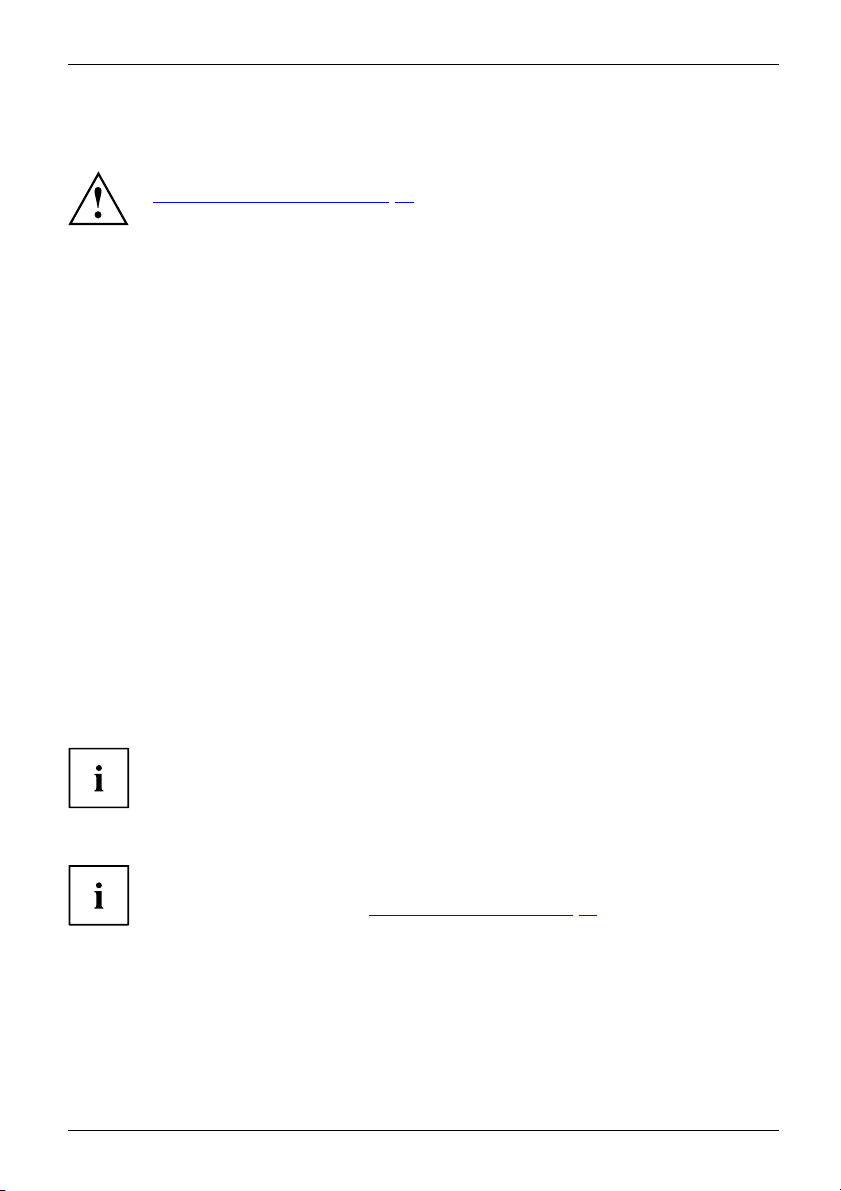
Mise en service
Mise en service
Miseenservice
Déballage et contrôle du contenu de la livraison
Nous vous conseillons de
pour un éventuel transp
EmballageContenudelalivraisonEmballage
► Déballez les différent
► Vérifiez si le contenu de l’emballage présente des dommages apparents dus au transport.
► Vérifiez si la livraiso
► Si vous constatez des dommages dus au transport ou des divergences entre
Etapes de la première mise en service
Premièremiseenservice,aperçuPremièremiseenservice
Pour mettre votre
• Choisir un empl
• Branchez les périphériques tels que souris, clavier et moniteur.
• Contrôler la t
• Mise sous tension de l’appareil
Vous trouver
service dans
Respectez les consignes de sécurité données dans le chapitre
Remarques importantes", Page 12.
"
ne pas jeter l’emballage d’origine. Conservez-le
ort ultérieur.
séléments.
n correspond aux données figurant sur le bon de livraison.
le contenu de l’emballage et le bon de livraison, nous vous prions d’en
informer immédiatement votre point de vente.
nouvel appareil en service la première fois, seules quelques opérations suffisent :
acement pour l’appareil et installer l’appareil
ension nominale et brancher l’appareil sur le circuit électrique
ez plus d’informations sur les différentes phases de la mise en
les chapitres suivants.
Périphériq
Lecteurs et cartes
Fujitsu 15
ues
Si vous ave
raccordez
comment ra
Si vous avez reçu des lecteurs ou des cartes avec votre appareil, montez-les
seulement après la p remière installation. Le montage des lecteurs et des cartes
est expliqué dans le chapitre "
z reçu avec votre appareil des périphériques (p. ex. une imprimante),
-les seulement après avoir procédé à la première installation. Pour savoir
ccorder ces périphériques, reportez-vous aux sections suivantes.
Extensions système", Page 38.
Page 20
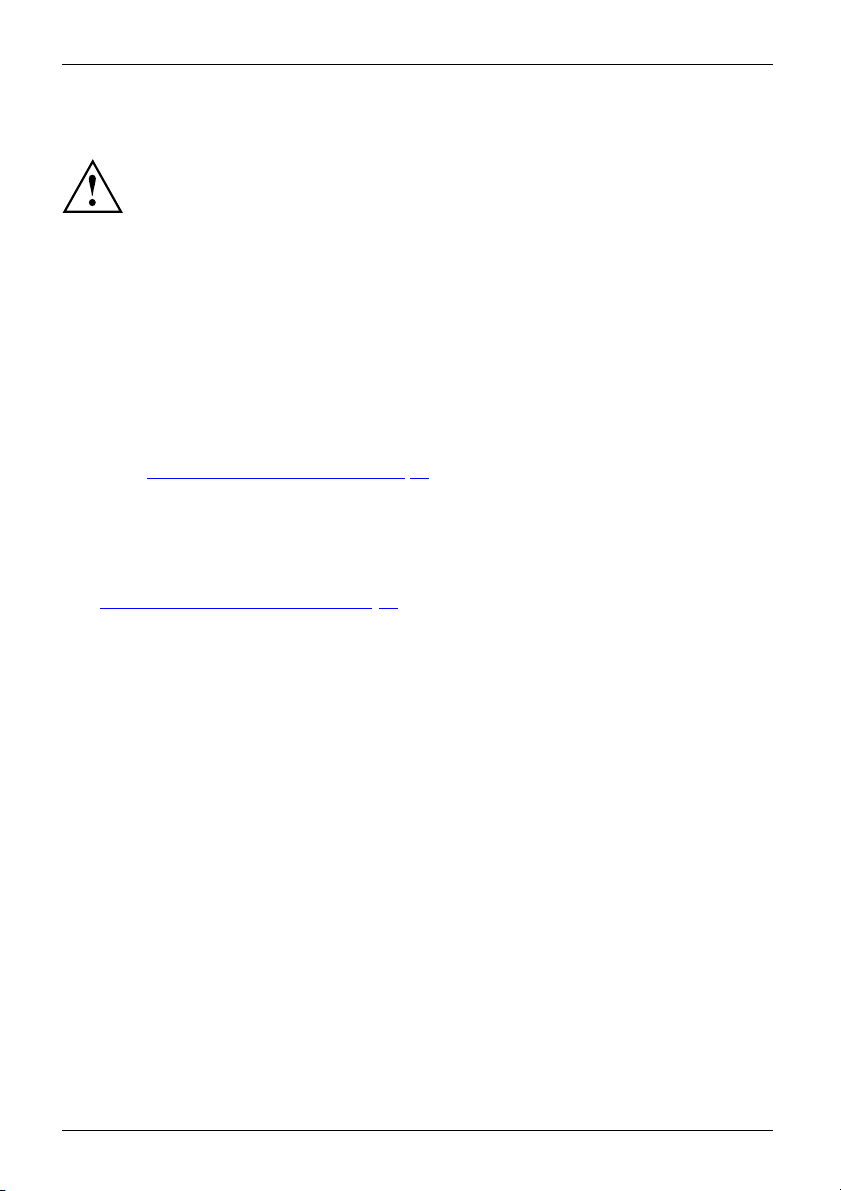
Mise en service
Mise en place de l’appareil
PostedetravailécranErgonomiqueAppareil
Position
Vous pouvez utiliser l’appareil en position verticale ou horizontale.
Avec des pieds de support adaptés, l’appareil peut être utilisé en position verticale
(voir "
Lors de la mise en place de l’appareil, tenez compte des recommandations
et des consignes de sécurité du manuel "Sécurité".
Nous vous conseillons de poser l’appareil sur un support antidérapant.
Certains vernis et revêtements de surface utilisés sur les meubles pourraient
être endommagés par les pieds en caoutchouc.
Selon l’emplacement de votre appareil, d es vibrations et des bruits gênants peuvent se
faire sentir. Pour y remédier, il est conseillé de tenir les panneaux latéraux sans ouïes
d’aération à une distance d’au moins 10 mm / 0,39 in des autres appareils ou objets.
Les ouïes de ventilation de l’écran et de l’appareil ne doivent pas être
obstruées afin d’éviter toute surchauffe.
Devant les ouïes de ventilation, une distance minimale de 200 mm / 7,87 in
doit être maintenue entre l’appareil et un autre objet.
Evitez de superposer plusieurs appareils.
Ne soumettez pas l’appareil à des conditions ambiantes extrêmes (voir
Caractéristiques techniques", Page 69, section"Conditions a mbiantes"). Protégez
"
l’appareil contre la poussière, l’humidité et la chaleur.
Position verticale (en option)", Page 17).
16 Fujitsu
Page 21
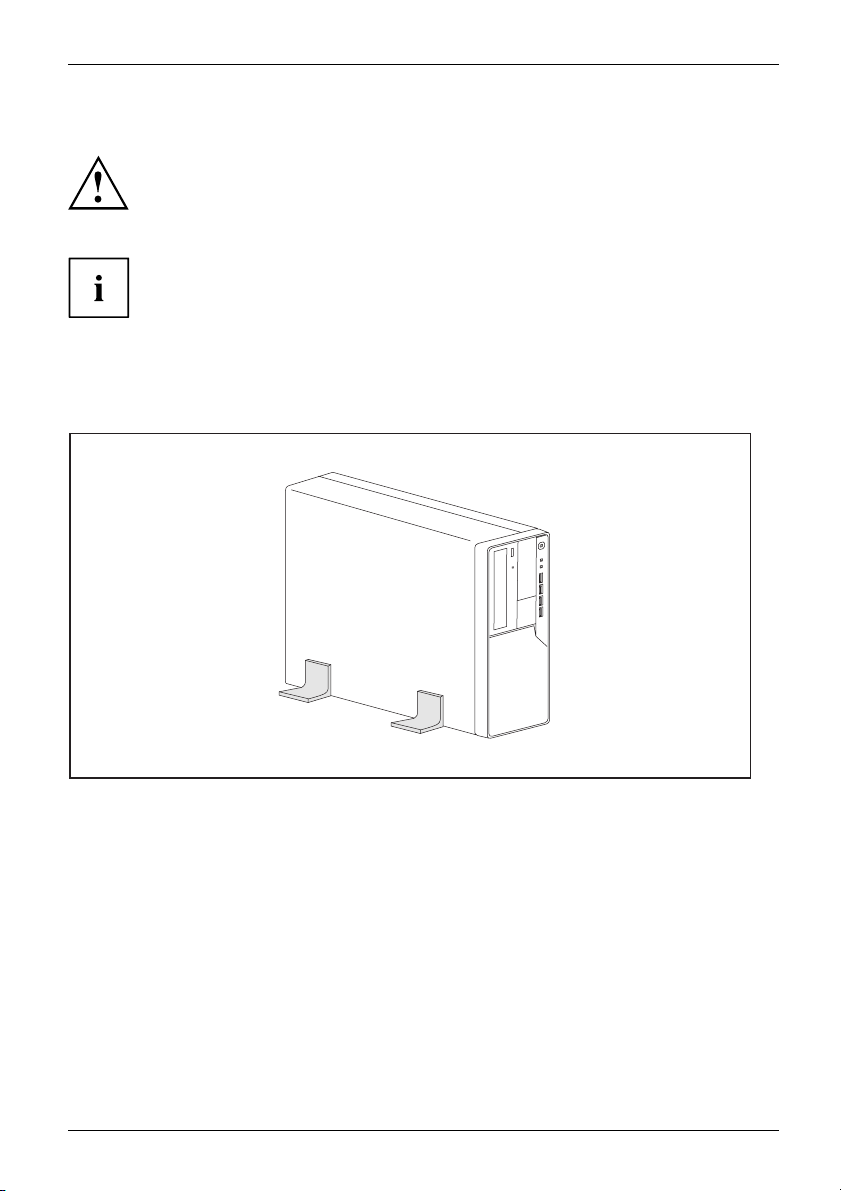
Mise en service
Position verticale (en option)
Servez-vous des pieds de support ou pieds en caoutchouc en option lorsque
vous voulez utiliser l’unité centrale en position verticale.
La position est prescrite : L’interrupteur Marche/Arrêt doit se situer en
haut afin de garantir une ventilation suffisante.
L’utilisation en position verticale est interdite à Taïwan.
onverticale
onverticale
Utilisationenpositi
Utilisationenpositi
PiedsElémentlatéral
Utilisation de l’unité centrale avec des pieds de support (en option)
Procédez comme suit pou
► Si nécessaire, débra
r utiliser l’unité centrale en position verticale avec les pieds de support :
nchez les câbles de l’ordinateur.
► Placez l’unité centrale comme illustré sur les pieds de support.
Fujitsu 17
Page 22
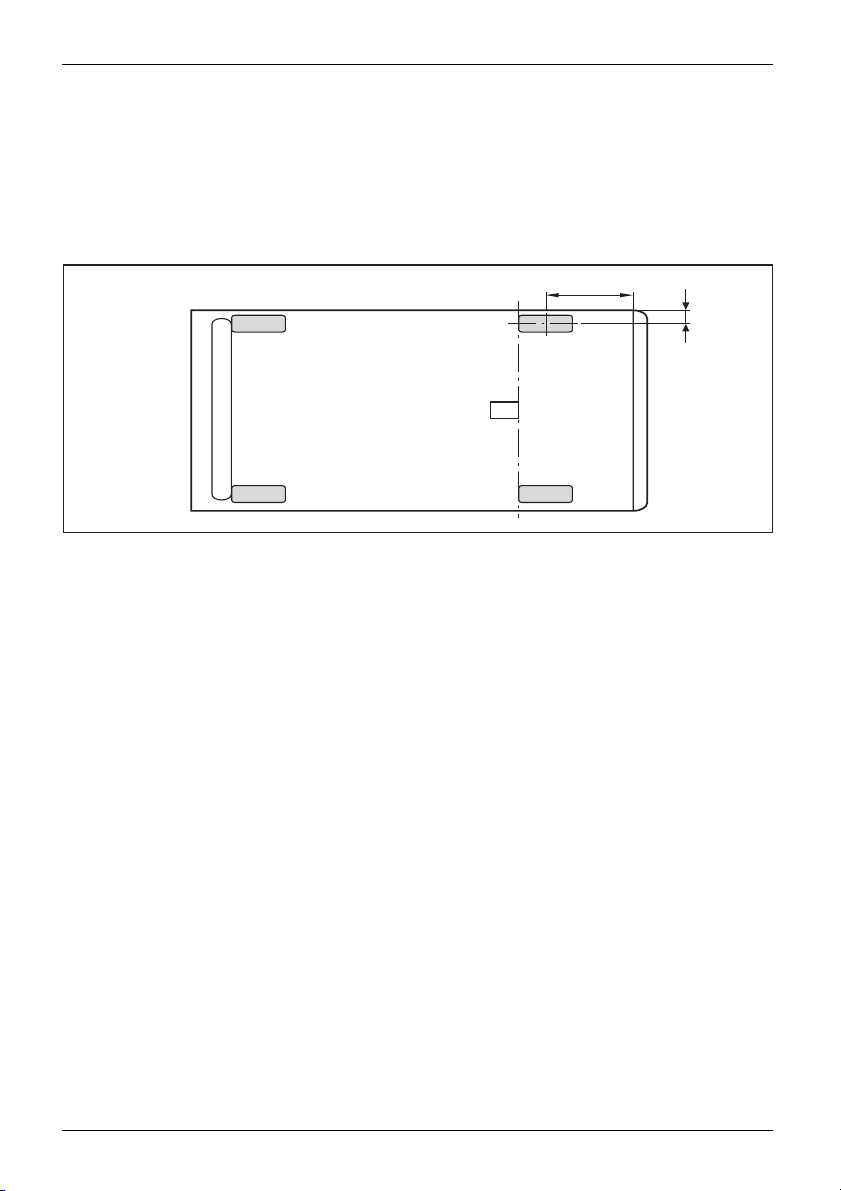
Mise en service
Utilisation de l’unité centrale avec les pieds en caoutchouc (en option)
Procédez comme suit pour utiliser l’appareil en position verticale avec les pieds en caoutchouc :
► Si nécessaire, débranchez les câbles de l’unité centrale.
► Placez d’abord le boîtier en position verticale de telle sorte que l’interrupteur
Marche/Arrêt soit situé en bas.
► Retirez le film des pieds en caoutchouc livrés dans l’emballage.
40 mm
1
1
6 mm
1
► Collez les pieds en caoutchouc (1) sur la face latérale du boîtier. Afin de garantir une position
stable, la disposition des pieds en caoutchouc doit correspondre aux cotes indiquées.
► Placez l’appareil sur les pieds en caoutchouc.
► Rebran chez, le cas échéant, les câbles préalablement débranchés.
1
18 Fujitsu
Page 23
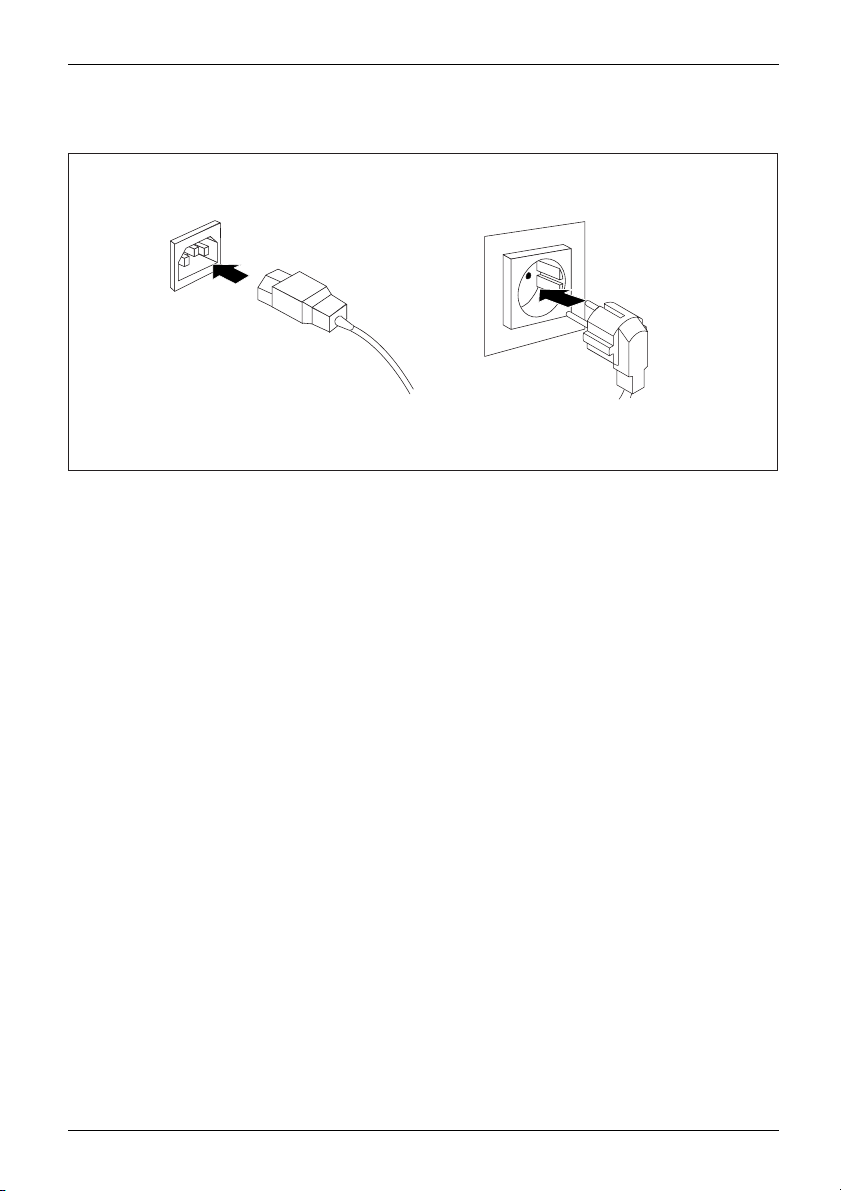
Mise en service
Raccordement de l’appareil à la tension de secteur
Adaptateurd’alimentation
1
2
► Branchez le câble secteur sur l’appareil (1).
► Branchez la fiche secteur sur une prise avec terre de protection (2).
Fujitsu 19
Page 24

Mise en service
Brancher des périphériques
Lisez la documentation relative au périphérique avant de le brancher.
A l’exception des périphériques USB, il est impératif de retirer les fiches secteur
lorsque vous branchez des périphériques externes !
Evitez de brancher ou de débrancher des câbles par temps d’orage.
Lorsque vous débranchez un câble, tenez-le toujours par son conne cteur.
Ne tirez jamais sur le câble !
Lorsque vous branchez ou débranchez des câbles, respectez l’ordre indiqué ci-dessous.
Branchement des câbles
► Mettez hors tension tous les appareils concernés.
CâbleCâbles
► Débran chez tous les fiches secteur des prises avec terre de protection.
► Branchez tous les câbles sur l’appareil et sur les périphériques. Respectez impérativement
les consignes de sécurité du chapitre "
► Enfichez tous les câbles de tra nsmission de données dans les prises spéciales des
réseaux de transmission de données/télécommunications.
► Enfichez toutes les fiches secte ur dans les prises avec terre de protection.
Les périphériques USB supportent le branchement à ch aud (hot-plug). Par
conséquent, les câbles des périphériques USB peuvent être branchés et
débranchés sans qu’il soit nécessaire d’éteindre l’appareil.
Vous trouverez d’autres informations dans la section "
les ports USB", Page 23 et dans la documentation fournie avec les périphériques USB.
Remarques importantes", Page 12.
Brancher des périphériques sur
Débranchement des câbles
► Mettez hors
Câbles
► Débran chez tous les fiches secteur des prises avec terre de protection.
► Débran che
de transm
► Débran chez tous les câbles sur l’appareil et sur les périphériques.
20 Fujitsu
tension tous les appareils concernés.
z tous les câbles de transmission de données des prises des réseaux
ission de donné es/télécommunications.
Page 25

Mise en service
LAN
Ports sur l’appareil
InterfacesPériphériquesAppareil
Les ports se trouvent sur les faces avant et arrière de l’appareil. Les ports présents sur
votre appareil dépendent de la configuration choisie. Les ports standard sont identifiés par
les symboles suivants ou d’autres symboles similaires. Vous trouvere z des indications plus
précises sur la position des ports dans le manuel de la carte mère.
Interface série, tu rquoise
Interfacesérie
Port moniteur VGA, bleu
Portécran
Port microphone, rose (face arrière) ou
noir (face avant)
Portmicrophone
Entrée audio (Line in), bleu ciel
EntréeaudioLinein
Port écouteurs, vert clair (face
arrière) ou noir (face avant)
Ecouteurs
USB - Universal Serial Bus,
noir
us
UniversalSerialB
Port souris PS/2, vert
PortsourisPortsourisPS/2
Sortie audio (Line out), vert clair
SortieaudioLineout
Port LAN
PortLAN
Port clavier PS/2, violet
Portclavier
Port moniteur DVI-I DP Display Port
Certains périphériques connectés nécessitent l’installation et l’aménagement de
logiciels spécifiques (par exemple, le programme pilote) (voir les documentations
sur le périphérique et sur le système d’exploitation).
Branchement de l’écran
► Préparez l’écran comme indiqué dans le manuel d’utilisation de l’écran
(p. ex. brancher des câbles).
Ecran
► Connectez le câb le de données du moniteur au port moniteur souhaité de votre appareil.
La prise moniteur de l’unité centrale ne peu t être utilisée que lorsque la consommation de
courant du moniteur est inférieure ou égale à 1,0 A à 230 V ou inférieure ou égale à 2,0
A à 100 V. Vous trouverez les valeurs de la consommation de courant du moniteur dans
les caractéristiques techniques affichée sur le moniteur ou dans son manuel d’utilisation.
► Selon la v ersion de votre appareil, connectez le câble secteur de l’écran
sur une prise avec terre de protection.
Fujitsu 21
Page 26

Mise en service
Brancher la souris
Vous pouvez brancher à votre appareil une souris USB ou une souris PS/2.
SourisBrancher
Brancher la souris USB
► Raccordez la souris USB à l’un des ports USB de l’appareil.
PortUSBPortUSB
Brancher la souris PS/2
La souris PS/2 n’est reconnue par l’appareil que lorsque vous la raccordez à l’appareil
hors tension et que vous remettez ensuite ce dernier sous tension.
► Mettez votre appareil hors tension.
Lorsque vous ne branchez pas de souris au port souris PS/2, v ous pouvez désactiver le
contrôleur de souris dans le BIOS-Setup et libérer l’IRQ12 pour une autre application.
► Branchez la souris P
SourisPS/2BrancherSourisPS/2
S/2 sur le port souris PS/2 de l’appareil.
► Remettez votre appareil sous tension.
Brancher le clavier
Vous pouvez brancher à votre appareil un clavier USB ou un clavier PS/2.
ClavierBrancher
Brancher le clavier USB
Utilisez uniquement le câble du clavier fourni.
PortUSBBrancher
► Branchez la fiche rectangulaire du câble du clavier dans la prise rectangulaire située
sur la face inférieure ou sur la face arrière du clavier.
► Branchez la fiche USB rectangulaire et plate du câble de clavier dans un port USB de l’appareil.
PortUSB
Brancher le clavier PS/2
Utilisez uniquement le câble du clavier fourni.
rleclavierPS/2
r
Branche
Branche
► Mettez vo
► Branchez la fiche rectangulaire du câble du clavier dans la prise rectangulaire située
► Branch
► Remettez votre appareil sous tension.
Le clavier PS/2 n’est recon nu par l’appareil que lorsque vous le raccordez à l’appareil
hors tension et que vous remettez ensuite ce dernier sous tension.
tre appareil hors tension.
sur la face inférieure ou sur la face arrière du clavier.
ez la fiche ronde du câble du clavier sur le port clavier de l’appareil.
Clavier
22 Fujitsu
Page 27
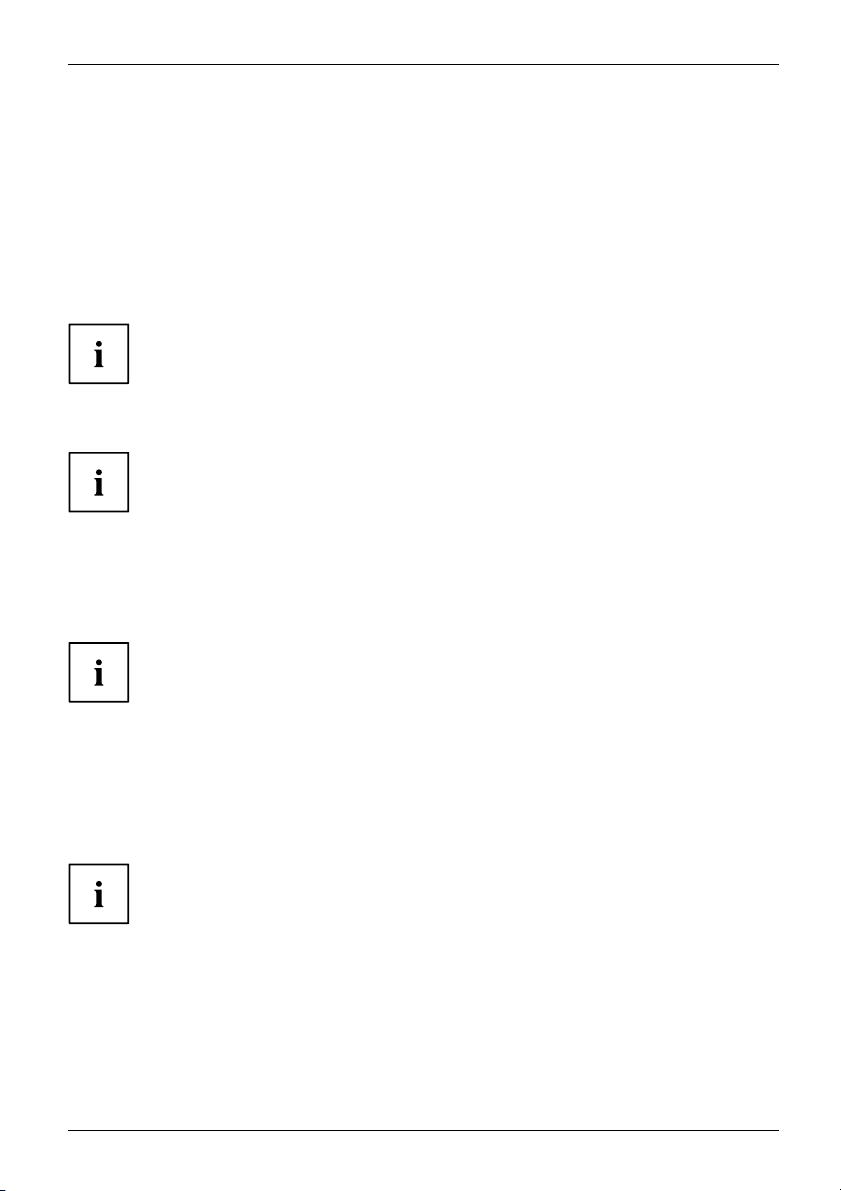
Mise en service
Brancher des périphériques sur l’interface s érie
InterfacesérieInterf acesériePériphériquesAppareils
Vous pouvez brancher des périphériques (p. ex. une imprimante ou un modem) sur l’interface série.
► Branchez le câble de données sur le périphérique.
► Branchez le câble de données sur l’interface série en fonction de l’appareil.
Vous trouverez une description précise du branchement du périphérique sur l’interface
correspondante dans la documentation du périphérique.
Réglages des interfaces
Interfacesérie
Pilotes
Pilote
Vous pouvez modifier les réglages des interfaces (p. ex. adresse,
interruption) dans le BIOS-Setup.
Les appareils que vous branchez sur l’interface s érie requièrent des pilotes.
Plusieurs pilotes sont déjà contenus dans votre système d’exploitation. Si un
pilote requis manque, installez-le. Des pilotes à jour sont le plus souvent
disponibles sur Internet ou fournis sur un support de données.
Brancher des péri
AppareilsUSBPortUSBPér iphériquesAppareils
phériques sur les ports USB
Vous pouvez brancher s ur les ports USB un grand nombre de périphériques (p.
ex. imprimante, scanner, modem ou clavier).
Les périphériques USB supportent le branchement à chaud (hot-plug). Par
conséquent, les câbles des périphériques USB peuvent être branchés et
débranchés sans qu’il soit nécessaire d’éteindre l’appareil.
Vous trouverez d’autres informations dans la documentation fournie
avec les périphériques USB.
► Branchez le câble de données sur le périphérique.
► Raccordez le câble de données à l’un des ports USB de l’appareil.
Pilotes
Les périphériques que vous branchez sur l’un des ports USB n’ont en général besoin
d’aucun pilote propre puisque le logiciel nécessaire est déjà intégré au système
d’exploitation. Mais si le périphérique USB requiert un logiciel propre pour fonctionner,
installez-le au moye n du support de données qui accompagne le périphérique USB.
Afin de garantir la transmission par USB 2 .0, le câble reliant le périphérique USB au
port USB de votre appareil ne doit pas mesurer plus de 3 m de long.
Fujitsu 23
Page 28

Mise en service
Première mise sous tension : le logiciel est installé
InstallationLogicielInstallation
Dès que l’installation co mmence, vous ne pouvez plus mettre l’appare il hors
tension, jusqu’à ce que l’installation soit terminée !
Pendant l’installation, vous pouvez redémarrer l’appareil uniquement
si le système vous y invite !
A défaut, l’installation ne s’effectue pas correctement et le contenu du
disque dur est à restaurer intégralement.
Si l’appareil est intég
et aux protocoles de rés
Pour toute question à c
Le logiciel fourni est
tension de l’apparei
car elle ne doit pas ê
Pendant l’install
ation, vous aurez besoin, le cas échéant, du numéro de licence de W indows.
Le numéro de licen
ré à un réseau, les données relatives aux utilisateurs, au serveur
eau sont indispensables lors de l’installation du logiciel.
e sujet, adressez-vous à votre administrateur réseau.
installé et configuré lors de la p remière mise sous
l. Prévoyez un certain temps pour cette opération
tre interrompue.
ce figure sur l’autocollant apposé sur votre appareil.
24 Fujitsu
Page 29

Mise en service
Mise sous tension du moniteur et de l’unité centrale
Les ouïes de ventilation de l’écran et de l’appareil ne doivent pas être
obstruées afin d’éviter toute surchauffe.
Suivant le modèle, votre ordinateur est équipé, en plus de l’interrupteur Ma rche/Arrêt
en face avant, d’un interrupteur principal en face arrière.
► Mettez votre écran sous tension (voir le manuel d’utilisation de l’écran).
1
► Appareils avec interrupteur principal : Placez l’interrupteur principal au dos
de l’appareil sur la position "I" (1).
► Appuyez su r l’interrupteur Ma rche/Arrêt sur la face avant de l’appareil ( 2).
Le voya nt Marche s’allume et l’appareil démarre.
Installati
► Pendant l’installation, suivez les indications données à l’écran.
tion
LogicielInstalla
► En cas d’am
de votre s
on du logiciel
biguïtés concernant les données à saisir, consultez l’aide
ystème d’exploitation.
Vous trou
pilotes
Interne
Pour ob
du syst
"
http:
verez de plus amples informations sur le système ainsi que sur les
, les utilitaires et les mises à jour sur le DVD "Drivers & Utilities" et sur
t à l’adresse "
tenir des informations détaillées et de l’aide sur les fonctions
ème d’exploitation Windows, rendez-vous sur Internet à l’adresse
//windows.microsof t.com"
http://www.fujitsu.com/fts/support".
2
Fujitsu 25
Page 30

Utilisation
Utilisation
Mise sous tension de l’appareil
► Le cas échéant, mettez l’écran sous tension (voir le manuel d’utilisation de l’écran).
AppareilEcran
► Mettez l’appareil sous tens
face arrière de l’ap parei
► Appuyez sur l’interrupteur Marche/Arrêt sur la face avant de l’appareil.
Le voyant Marche s’allum
Mise sous tension de l’appareil avec la batterie au
lithium déchargée (appareils zéro watt)
Lorsqu’ils sont hors tension ou en mode veille, les appareils zéro watt ne consomment pas de courant.
Pour le cas où votre appareil zéro watt ne démarrerait plus (pour cause de
batterie au lithium déchargée par ex.), il est équ ipé au dos d’un bouton de mise
en marche d’urgence (Primary Resume Button) .
Après avoir actionné brièvement le bouton de mise en marche d’urgence (1), vous pouvez
redémarrer votre appareil à l’aide de l’interrupteur marche/arrêt sur la face avant de l’appareil.
ion en appuyant sur l’interrupteur principal sur la
l (le cas échéant).
e et l’appareil démarre.
1
► Pour démarrer l’appareil, actionnez le bouton de mise en marche d’urgence (1).
26 Fujitsu
Page 31

Mise hors tension de l’appareil
► Quittez correctement le système d’exploitation.
AppareilEcran
► Si le système d’exploitation ne bascule pas automatiquement l’appareil en mode
d’économie d’énergie ou ne le met pas hors tension, appuyez sur l’interrupteur
Marche/Arrêt. Ceci peut entraîner une perte de données !
► Mettez l’appareil hors tension avec l’interrupteur principal (le cas échéant).
L’ordinateur consomme de l’énergie comme suit (selon le bloc d’alimentation) :
• Système avec prise A C IN, prise moniteur et bouton de mise en marche d’urgence :
• si la fonction 0 watt est activée : aucune énergie
• silafonction0wattn’estpasactivée:peud’énergie
• Système avec prise AC IN et interrupteur principal : aucune énergie
• Système avec prise AC IN et prise moniteur : peu d’énergie
L’interrupteur principal et l’interrupteur Marche/Arrêt n e séparent pas l’appareil
de la tension de secteur. Pour une séparation complète, vous devez
débrancher la fiche secteur de la prise d e courant.
► Le cas échéant, mettez l’écran hors tension (voir le manuel d’utilisation de l’écran).
Utilisation
Fujitsu 27
Page 32

Utilisation
Voyants de l’appareil
VoyantsAppareil
Les voyants sont situés sur la face avant du boîtier. Le nombre de voyants disponibles
sur votre appareil dépend de la configuration que vous avez choisie.
1234
Voyant Description
N°
1 Voyant pour
composants en option,
par ex. lecteur de cartes
à puce
2 Voyant lecteur
3 Voyant March
e
4 Voyant Disque dur Le voyant s’allume lors de l’accès au lecteur de disqu e dur de
Le voyant s’allume pendant un accès aux composants en option,
par ex. le lecteur de cartes à puce.
Le voyant s’al
de l’ordinate
lume pendant l’accès au lecteur de CD-ROM ou DVD
ur. Ne jamais retirer le CD/DVD tant que le voyant
est allumé.
Remarque : En
pas être mis
ou coupé de
perte de do
• Le voyant e
mode économie d’énergie, l’ordinateur ne doit
hors tension par l’interrupteur principal (si disponible)
l’alimentation secteur car cela peut entraîner une
nnées.
st allumé :
L’ordinateur est sous tension.
• Le v oyant
clignote :
L’ordinateur est en mode économie d’énergie. Lorsque vous
actionnez l’interrupteur Marche/Arrêt, l’appareil se met sous
tension ou repasse d ans le mode dans lequel il fonctionnait
avant de basculer en mode économie d’énergie.
•Levoya
nt n’est pas allumé :
L’appareil est hors tension.
l’appareil.
28 Fujitsu
Page 33

Clavier
ClavierClavierClavierClavierClavierTouchesfléchée sClavieralphanumériqueTouches fléchéesTouchesTouches defon ctionPavénum ériqueClaviernumérique
Utilisation
Le clavier reproduit ici est un exemple et peut être différent du
modèle de clavier que vous utilisez.
1 2
345
1 = Tou ches de fonct
ion
2 = Interrupteur Marche/Arrêt (en option)
3 = Clavier alpha
Touches et combinaisons de touches importantes
TouchesCombinaisonsdetouches
numérique
4 = Touches fléchées
5 = Clavier numérique (pavé numérique)
La description des touches et combinaisons de touches suivantes s’applique aux systèmes
d’exploitation Microsoft. Vous trouverez plus d’informations sur les touches et les
combinaisons de touches dans la documentation du logiciel utilisé.
Touche/combinaison
de to uch e s Description
teurMarche/Arrêt
Interrup
Touche
Interrupteur Marche/Arrêt (en option)
En fonction du réglage da ns le Setup du BIOS, cet interrupteur permet
de me ttre l’appareil soit sous tension, soit hors tension, soit sous et
hors tension. Avec certains systèmes d’exploitation, vous pouvez régler
d’autres fonctions de l’interrupteur Marche/Arrêt dans le Panneau de
configuration.
Sur certains claviers, l’interrupteur Marche/Arrêt peut uniquement
s’utiliser avec ACPI (Advanced Configuration and Power Management
Interface). S inon, l’interrupteur n’a aucune fonction. La carte mère doit
supporter cette fonction.
Fujitsu 29
Page 34

Utilisation
Touche/combinaison
de touches Description
TouchesTouchesTouches
Tou c he En trée
valide la sélection. La touche
ou "Return" (Retour).
Touche Windows (selon l’appareil : variante 1)
Touches
appelle le menu Démarrer de Windows.
Touches
Touche Menu (selon l’appareil : variante 1)
appelle le menu de l’objet sélectionné (Windows).
Touche Windows (selon l’appareil : variante 2)
La touche Windows permet de basculer entre l’écran de démarrage et la
dernière application utilisée.
Touche Menu (selon l’appareil : variante 2)
La touche Menu appelle le menu de l’application active.
TouchesTouches
Touche Majuscules
permet l’écriture en lettres capitales e t des caractères figurant en haut
des touches. La touche Majuscules est également appelée "Shift".
Touches
Touche Alt Gr (selon les pays)
permet l’écriture du caractère indiqué en bas à droite de la touche (par
exemple @ sur la touche
Touches
Tou c he Nu m
fait basculer le clavier numérique entre le niveau numérique (l’indicateur
"Num" s’allume) et le niveau d’édition (l’indicateur "Num" est éteint).
Si l’indicateur "Num" est allumé, vous pouvez utiliser les chiffres et les
fonctions de calcul à l’aide du clavier numérique.
Si l’indicateur "Num" est éteint, vous pouvez utiliser les fonctions d’édition
qui sont indiquées au bas des touches du clavier numérique.
TouchesTouchesTouchesTouches
Tou c he C
Ctrl
uit les combinaisons de touches. La touche
introd
e "Strg", "Control" ou "Touche Commande".
appelé
Alt+Suppr
Alt+Suppr(Ctrl+Alt+Del)
naisonsdetouches
Ctrl+
Strg+
TouchesCombi
Sécurité de Windows/Gestionnaire des tâches
++
Cette combinaison de touches permet d’afficher la fenêtre Sécurité de
Del
AltCtrl
Windows/Gestionnaire des tâches.
trl
Entrée est également appelée "Enter"
Q
).
Ctrl
est également
30 Fujitsu
Page 35

Utilisation
Réglages dans le BIOS-Setup
BIOS-SetupRéglagesystèmeBIOS-SetupBIOS-SetupSetupduBIOSSetup
Dans le BIOS-Setup, vous pouvez configurer les fonctions système et la configuration matérielle
de l’appareil. A l a livraison, les entrées standard sont actives (voir le manuel "BIOS-Setup" ou le
manuel de la carte mère). Vous pouvez adapter ces réglages à vos exigences dans le BIOS-Setup.
Protection des droits de propriété et des données
ProtectiondesdroitsdepropriétéProtectiondesdonnéesProtection,propriétéetdonnées
Les fonctions logicielles et le verrouillage mécanique sont autant de possibilités dont
vous disposez po ur protéger vot re appareil et vos données personnelles contre tout
accès non autorisé. Ces possibilités peuvent être combinées.
Protection antivol et plombage
AppareilAppareilBoîtierPlomberProtectionantivolKensingtonLockChaîne
2
1
1 = Trous pour cadenas / plomb 2 = Dispositif pour Kensington Lock
Protection antivol
Vous pouvez protéger votre appareil contre le vol
• au moyen des trous (1), d’un cadenas et d’une chaîne que vous aurez
préalablement reliée à un objet fixe.
•aumoye
Lisez l
Plomb
Pour e
pass
n du dispositif pour Kensington Lock (2) et d’un Kensington MicroSaver.
e manuel de votre Kensington Lock.
er
mpêcher l’ouverture du boîtier par une personne non autorisée, vous pouvez le plomber. Faites
er la chaînette de plombage à travers les trous (1) et fermez la chaînette à l’aide du plomb.
Fujitsu 31
Page 36

Utilisation
Verrouillage mécanique du boîtier (en option)
VerrouillagemécaniqueduboîtierVerrouillagemécaniqueSerrureSerrureduboîtier
La serrure de verrouillage vous permet de verrouiller le boîtier mécaniquemen t afin d’empêcher
toute personne non autorisée d’ouvrir l’ordinateur. Les clés sont placées à l’arrière de l’appareil.
2
1
Déverrouillage du boîtier
► Tournez la clé dans le sens de la flèche (1).
Verrouillage du boîtier
► Tournez la clé dans le sens de la flèche (2).
32 Fujitsu
Page 37
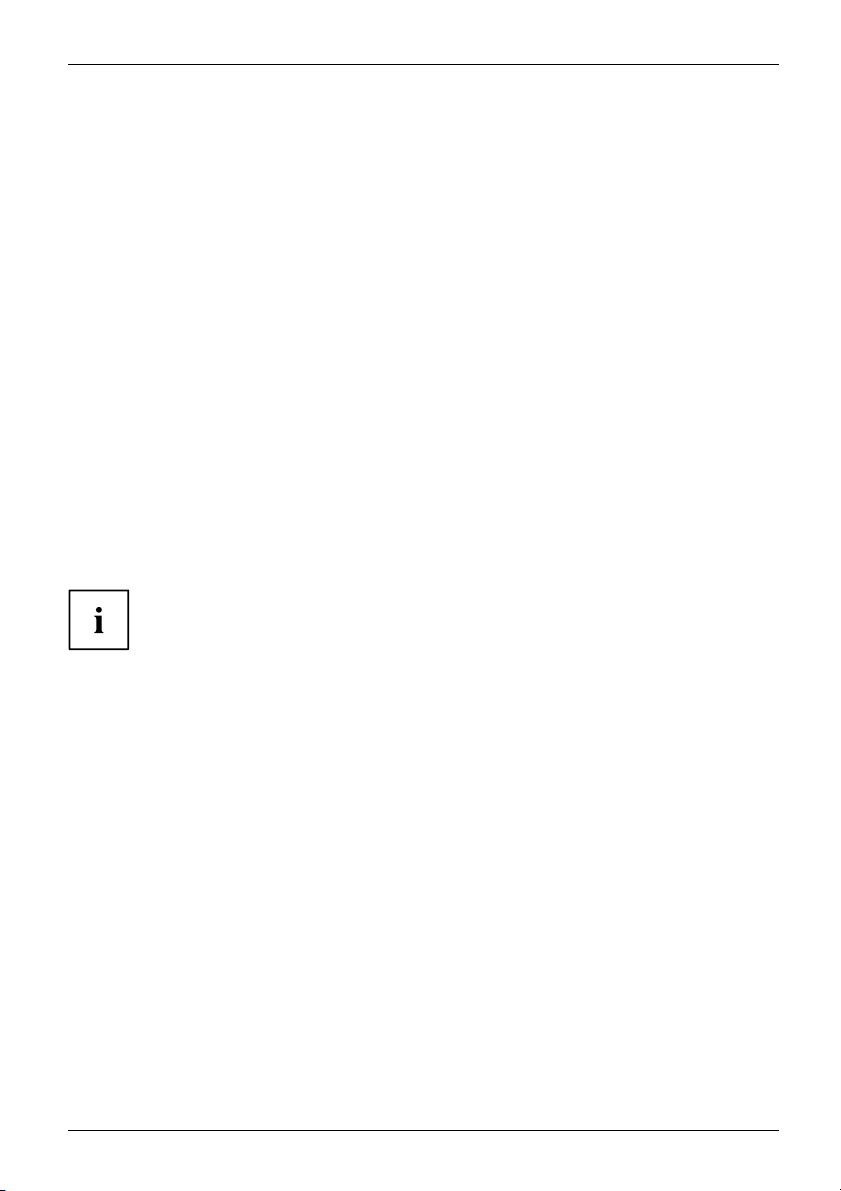
Utilisation
Fonctions de sécurité du BIOS-Setup
FonctionsdesécuritéFonctionsdesécu rité
Dans le BIOS-Setup, le menu Security vous propose différentes possibilités pour protéger votre
système et vos données personnelles contre un accès non autorisé, par exemple :
• Empêcher un appel non autorisé du BIOS-Setup
• Empêcher un accès non autorisé au système
• Empêcher l’accès non au torisé aux réglages des cartes avec BIOS
• Permettre l’affichage d’un avertissement en cas de présence d’un virus
• Protéger le BIOS-Setup contre l’écrasement
• Protéger l’appareil contre une mise sous tension par un périphérique
Ces possibilités peuvent être combinées.
Vous trouverez dans le manuel de la carte mère ou dans le manuel "BIOS-Setup"
une description détaillée d u menu Security et des explications vous permettant de
savoir comment attribuer des mots de passe.
Autorisation d’accès à l’aide d’une SmartCard
FonctionsdesécuritéAutorisationd’accès, SmartCard
Sur les systèmes éq
aux utilisateurs q
uipés d’un lecteur de SmartCard, l’accès au système peut être limité
ui possèdent une SmartCard correspondante.
Utilisation du lecteur de cartes à puce (en option)
Son utilisation est interdite à Taïw an.
► Raccordez le lecteur de cartes à puce externe à votre système comme
décrit dans le manuel fourni avec le lecteur.
Après la mis
Fujitsu 33
e sous tension du système, vous serez invité à introduire votre carte à puce.
Page 38

Résolutions de p roblèmes et conseil
s
Résolutions de problèmes et co
Respectez les consignes de sécurité figurant dans le manuel "Sécurité" et dans le
chapitre "
Si un dysfonctionnemen
mesures décrites dans l
• dans ce chapitre,
• dans la documentation relative aux appareils raccordés,
• dans l’aide relative
• dans la documentation relative au système d’exploitation utilisé.
Mise en service", Page 15lorsque vous branchez ou débranchez des câbles.
t survient, essayez de l’éliminer conformément aux
es documents suivants :
aux différents programmes,
nseils
Aide en cas de problème
En cas de problèm
► Notez le numéro d
surlaplaquesi
► Pour obtenir une aide supplémentaire, contactez le Service Desk compétent
pour votre pays (reportez-vous à la liste des Service Desks ou rendez-vous sur
le site "
numéro de série/d’identi fic a tion de votre système .
e que vous n’êtes pas en mesure de résoudre vous-même sur votre ord inateur :
’identification de votre appareil. Vous trouverez le numéro d’identification
gnalétique sur le dos, le dessous ou le dessus du boîtier.
http://support.ts.fujitsu.com/contact/servicedesk"). Gardez à disposition le
Analyse des problèmes
Après la mise sous tension, le voyant Marche ne s’allume pas
Cause Solution
La tension secteur est défectueuse. ► Vérifiez si le câble secteur est raccordé
Le bloc d’alimentation interne est surchargé.
correctement à l’appareil et à une prise de
courant.
► Vérifiez que l’interrupteur principal au dos
de l’appareil se trouve en position "I".
► Mettez l’appareil sous tension.
► Débranchez la fiche secteur de l’appareil de
la prise avec terre de protection.
► Attendez 3 minutes environ.
► Rebranchez la fiche s ecte ur sur une prise
avec terre de protection.
► Mettez l’appareil sous tension.
34 Fujitsu
Page 39

Résolutions de problèmes et conseil
Impossible d’éteindre l’appareil avec l’interrupteur Marche/Arrêt
Cause Solution
Panne de système
► Appuye z sur le bouton de marche/arrêt
pendant au moins 4 seconde s, jusqu’à ce
que l’appareil s’éteigne.
Attention : risque de perte
En pareil cas, le système d
s’arrête pas correctemen
d’erreur sont par conséq
prochain démarrage du sy
de vos données !
’exploitation ne
t. Des messages
uent possibles au
stème.
s
Impossible de mettre
l’appareil sous tension à l’aide de
l’interrupteur Marche/arrêt (appareils zéro watt)
Cause Solution
La batterie au lithium est déchargée. ► Actionnez le bouton de mise en marche
d’urgence au dos de l’appareil, voir chapitre
Mise sous tension de l’appareil avec la
"
batterie au lithium déchargée (appareils
zéro watt)", Page 26.
L’écran reste noir
Cause Solution
L’écran n’est pas sous tension. ► Mettez sous tension l’écran.
L’écran est en mode veille ► Appuyez sur une touch e quelconque du
Le réglage de la luminosité est sur sombre ► Réglez la luminosité sur clair. Pour plus de
Le câble secteur n’est pas branché ► Mettez l’appareil et l’écran hors tension.
clavier.
ou
► Désactivez l’écran de veille. Entrez
le cas échéant le mot de passe
correspondant.
détails, voir le manuel d’utilisation de l’écran.
► Vérifiez si le câble secteur de l’écran est
branché correctement sur l’écran et sur une
prise avec terre de protection ou sur la prise
écran de l’appareil.
► Vérifiez si le câble secteur de l’appareil est
branché correctement sur l’appareil et sur
une prise avec terre de protection.
► Mettez sous tension l’appareil et l’écran.
Fujitsu 35
Page 40

Résolutions de p roblèmes et conseil
Cause Solution
Le câble de l’écran n’est pas branché ► Mettez l’appareil et l’écran hors tension.
Mauvais réglage du mo niteur ► Redémarrez le système.
s
► Vérifiez si le câble de l’écran est
correctement branché sur l’appareil et sur
l’écran.
► Mettez sous tension l’appareil et l’écran.
► Appuyez sur la touche
système démarre.
► Démarrez le système en mode sans échec.
► Réglez l’écran comme indiqué dans la
documentation relative à votre système
d’exploitation et à votre écran.
F8
pendant que le
Le pointeur de la souris n’apparaît pas sur l’écran
Cause Solution
La souris n’est pas branchée correctement.
Le contrôleur de la souris n’est pas activé.
► Quittez le système d’exploitation
correctement.
► Mettez l’appareil hors tension.
► Vérifiez si le câble de la souris est branché
correctement. Si vous utilisez un adaptateur
ou une rallonge pour le câble de la souris,
vérifiez aussi cette connexion enfichable.
► Mettez l’appareil sous tension.
► Vérifiez dans le BIOS-Setup si le contrôleur
de la souris est activé (Enabled).
► Vérifiez si le
correctemen
du lancemen
Vous trouve
concernan
les docume
programme
pilote de souris a été
t installé et s’il est présent lors
t du programme d’application.
rez de plus amples informations
t le pilote de souris dans
ntations de la souris et du
d’application.
36 Fujitsu
Page 41

Résolutions de problèmes et conseil
L’heure et/ou la date indiquée est inexacte
Cause Solution
L’heure et la date sont mal réglées. ► Réglez l’heure et la date sous votre système
La batterie au lithium est déchargée.
d’exploitation.
ou
► Réglez l’heure ou la date dans le
BIOS-Setup.
► Si, à plusieurs reprises, l’heure et la date
sont inexactes lorsque vous remettez votre
appareil sous tension, remplacez la batterie
au lithium (voir "
au lithium", Page 68).
Remplacement de la pile
Message d’erreur à l’écran
Vous trouverez les messages d’erreur et leur explication :
• dans le manuel technique de la carte mère
• dans la documentation fournie avec les programmes utilisés
s
Installation d’
L’installation de prog rammes ou de pilotes est susceptible d’écraser ou de modifier des
fichiers importants. Po ur pouvoir accéder aux fichiers originaux en cas de problèmes
survenant après l’installation, nous vous conseillons de réaliser une copie de sauvegarde
(Backup) du contenu de votre disque dur avant l’installation.
un nouveau logiciel
Restauration du contenu du disque dur
Vous trouverez des instructions de restauration du contenu du disque dur
dans le manuel "Recovery Guide".
Conseils
Sujet Conseil
Manque d
Autre
Fujitsu 37
e ressources système
s manuels
► Quittez les applications dont vous n’avez
pas besoin.
ou
► Démarr
Vous trouverez d’autres manuels au format PDF
sur le DVD "Drivers & Utilities".
ez les applications dans un ordre
rent.
diffé
Page 42

Extensions système
Extensions système
ExtensionsAppareilExtensio n ssystèmeCompos antsMaintenance
Après en avoir convenu avec la Hotline/le Service Desk, vous pouvez démonter et
remonter vous-même les composants décrits dans ce manuel.
Selon la version de votre appareil, il est possible que vous constatiez de légères
différences par rapport aux illustrations suivantes.
Si d’autre documents sont fournis avec votre appareil, veuillez les lire soigneusement.
Avant de démonter et remonter des composants du système, veuillez observer ce qui suit :
Cet appareil ne doit être réparé que par un personnel spécialisé autorisé. Une ouverture
non autorisée ou une réparation non conforme annule la garantie et peut constituer
un da nger considérable pour l’utilisateur (électrocution, risque d’incendie).
Il peut être utile d’imprimer l’une ou l’autre section de ce chapitre car l’appare il doit
être hors tension lors du montage et du démontage d’extensions système.
Pour monter ou démonter des extensions système, l’appareil doit être hors
tension et ne pas être en mode d’économie d’énergie.
Avant d’ouvrir l’appareil, débranchez la fiche secteur.
Veillez à ne coincer aucun câble au montage et démontage des composants.
En cas d’installation de composants à dégagement de chaleur important,
veillez à ne pas dépasser la température maximale admissible des
composants pendant le fonctionnement.
Unemiseàjou
ou d’une aug
dans l’aid
38 Fujitsu
r du BIOS peut s’avérer nécessaire en vue d’une extension du système
mentation de capacité matérielle. Pour de plus amples informa tions, voir
e du BIO S, voire dans le manuel technique de la carte mère.
Page 43

Extensions système
Remarques relatives aux cartes
Lors du remplacement de cartes ou de composants sur les cartes, manipulez les mécanismes
de verrouillage (ergots et boulons de centrage) avec le plus grand soin.
Il est important de noter que les différents composants de la carte mère peuvent être très
chauds, si l’appareil était encore en marche peu de temps avant.
Pour éviter d’endommager les cartes ou les composants et l es circuits qui s’y trouvent,
montez et démontez les cartes avec le plus grand soin. Veillez à placer les cartes
d’extension en évitant de les introduire de biais.
N’utilisez jamais d’objets pointus (tournevis) comme levier.
Les cartes constituées de composants à risque électrostatique (ESD =
Electrostatic Sensitive Devices) sont signalées par l’étiquette ci-contre .
Lors de la manipulation de cartes ESD, respectez les co nsignes suivantes :
• Vous devez vous décharger de l’électricité statique (en touchant un objet
relié à la terre, par exemple) avant de manipuler les cartes.
• Les appareils et outils utilisés doivent être dépourvus de toute charge
statique.
• Ne manipulez les c artes qu’en les tenant par le bord ou, s’ils existent, les
points re pérés en vert (TouchPoints).
• Evitez de toucher les broches ou les circuits d’une carte.
Fujitsu 39
Page 44

Extensions système
Dépose du couvercle de boîtier
► Mettez l’appareil hors tension.
L’appareil ne doit pas être en mode d’économie d’énergie !
► Retirez les câbles éventuellement gênants, coincés.
3
2
► Poussez le verrouillage dans le sens de la flèche (1).
► Tirez légèrement le couvercle de boîtier dans le sens de la flèche (2) et retirez-le (3).
1
40 Fujitsu
Page 45

Extensions système
Repose du couvercle de boîtier
1
2
► Placez le couvercle sur le boîtier (1) et poussez-le jusqu’en butée dans le sens de la flèche (2).
Le couvercle s’engage a utomatiquement sans que le verrouillage doive être actionné.
► Branchez les câbles sur l’appareil.
Fujitsu 41
Page 46

Extensions système
Ouverture de la cage de lecteur
► Retirez le couvercle de boîtier (voir chapitre "Dépose du couvercle de boîtier", Page 40).
Lors de l’ouverture du cache de lecteur, veillez à ne pas dépasser
un angle de 90 degrés comm e illustré.
1
► Ouvrez la cage de lecteur (1).
42 Fujitsu
Page 47

Fermeture de la cage de lecteur
Veillez en fermant la cage de lecteur à ne pas coincer des câbles.
Veillez à ce que les verrouillages des modules de mémoire soient fermés.
1
► Fermez la cage de lecteur (1).
► Remettez en place le couvercle de boîtier (voir chapitre "
couvercle de boîti er", Page 41).
Extensions système
Repose du
Vue d’ensemble des emplacements et lecteurs
dans votre or
Le boîtier offre de la place pour plusieurs lecteurs accessibles ou non :
• un emplacement pour un lecteur accessible de 5
• un emplacement pour un lecteur accessible de 3
• un emplacement pour un lecteur non-accessible de 3
On entend par lecteurs accessibles les lecteurs de DVD ou de CD-ROM, par exemple,
dans lesquels on introduit un support de données de l’extérieur. Par lecteurs non
accessibles on entend, par exemple, les lecteurs de disque dur.
Fujitsu 43
dinateur
1
/4pouces
1
/2pouces
1
/2pouces (disque dur)
Page 48

Extensions système
Installation et retrait d’un le
1
/4pouces
5
cteur accessible
Plaque de lecteur de 51/4pouces
Pour utiliser la fonction de verrouillage du lecteur 51/4pouces accessible, vous devez poser la
plaque de lecteur appropriée sur le lecteur avant de l’installer. Procédez comme suit :
La plaque de lecteur se trouve soit sur le cache de lecteur, soit sur le lecteur installé.
► Retirez le couvercle de boîtier (voir chapitre "
► Déposez le lecteur accessible ou le cache de lecteur (voir "
lecteur accessible", Page 47).
1
► Détachez la plaque de lecteur dans le sens de la flèche (1) du lecteur ou cache de lecteur retiré.
Dépose du couvercle de boîtier", Page 40).
Retrait d’un
► Enfichez la plaque de lecteur sur le
lecteur ou cache à installer (1).
1
44 Fujitsu
Page 49

Extensions système
Installation d’un lecteur accessible
► Retirez le c ouve rcle de boîtier (voir chapitre "Dépose du couvercle de boîtier", Page 40).
2
► Si aucun lecteur n’est installé, enlevez le cache de lecteur. Pour ce faire, poussez
le verrouillage dans le sens de la flèche (1).
► Tirez le lecteur dans le sens de la flèche (2) hors de la cage de lecteur.
Ne jetez pas le cache de lecteur. Si vous décidez ultérieurement de retirer le lecteur,
vous devrez remettre le cache en place pour garantir le bon refroidissement, protéger
l’appareil du risque d’incendie et assurer le respect des consignes CEM (compatibilité
électromagnétique) (voir "
► Sortez le lec
► Posez la plaque de lecteur sur le lecteur (voir chapitre "
de 51/4pouces", Page 44).
teur neuf de l’emballage.
Retrait d’un lecteur accessible", Page 47).
1
Plaque de lecteur
Fujitsu 45
Page 50
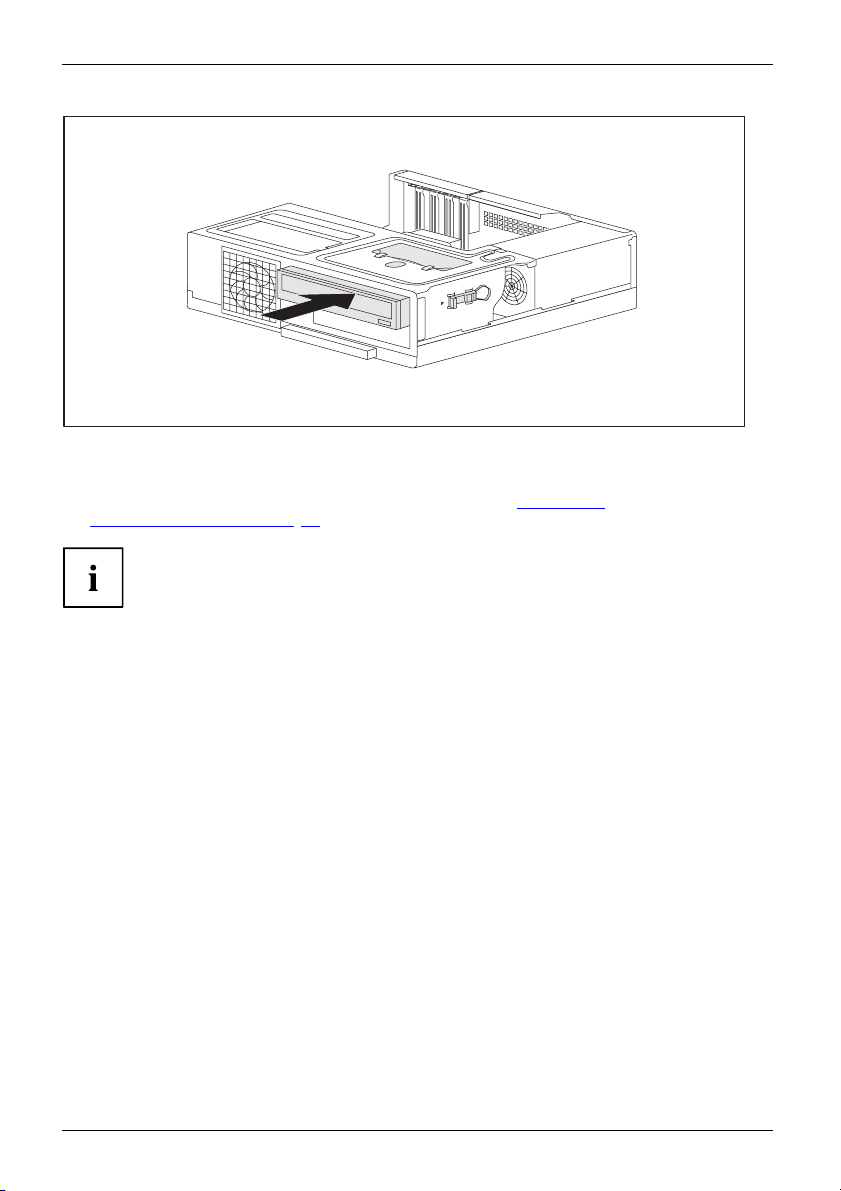
Extensions système
1
► Poussez le lecteur neuf dans la cage de lecteur (1) jusqu’à ce qu’il s’enclenche.
► Branchez les câbles sur le lecteur. Respectez la polarité.
► Remettez en place le couvercle de boîtier (voir chapitre "
couvercle de boî tier", Page 41).
Le cas échéant, vous devez adapter de façon appropriée l’entrée
pour le lecteur dans le BIOS-Setup.
Repose du
46 Fujitsu
Page 51

Extensions système
Retrait d’un lecteur acce ssible
► Retirez le c ouve rcle de boîtier (voir chapitre "Dépose du couvercle de boîtier", Page 40).
► Retirez les câbles enfichés sur le lecteur.
2
► Poussez le verrou
► Retirez le lecteur dans le sens de la flèche (2) indiqué sur le logement.
► Si vous ne monte
pour éviter que
► Remettez en place le couvercle de boîtier (voir chapitre "
couvercle de boîti er", Page 41).
Le cas échéant, vous devez adapter de façon appropriée l’entrée
pour le lecteur dans le BIOS-Setup.
illage dans le sens de la flèche (1).
z pas de nouveau lecteur, fixez le cache de lecteur sur l’emplacement
des corps étrangers ne puissent pénétrer dans le boîtier.
1
Repose du
Fujitsu 47
Page 52

Extensions système
Installation et retrait du lecteur de cartes à
puce, du module WLAN ou du lect
eur multicarte
(en option, 3½ pouces)
L’utilisation de ces module
s est interdite à Taïwan.
Le logement du lecteur 3
et/ou un module WLAN pou
Le lecteur de cartes à p
dans le support de modu
deux cartes. Le modul
de cartes à puce dans
Si vous souhaitez m
module WLAN, comme
Procédez dans l’o
A la place du support de modules pour lecteur de cartes à puce et/ou module
WLAN, il est possible d’installer un lecteur multicarte.
½ pouces peut également accueillir un lecteur de cartes à puce
r le réseau local sans fil(WLAN).
uce et le module WLAN peuvent être installés ensemble
les mais vous ne pouvez installer qu’une seule des
e WLAN s ’installe dans l’emplacement inférieur, le lecteur
l’emplacement supérieur du support.
onter ensemble un lecteur de cartes à puce et un
ncez par le module WLAN.
rdre inverse pour la dépose.
Préparation de l’installation ou du retrait
► Retirez le couvercle de boîtier (voir chapitre "Dépose du couvercle de boîtier", Page 40)
et enlevez le couvercle de logement dans le couvercle.
1
1
► Retirez la plaque du loge ment pour lect eurs 3½ pouces (1).
48 Fujitsu
Page 53

Extensions système
Fixation du module WLAN sur le support de modules
► Engagez le module WLAN, côté composant
2
a
1
a
vers le bas, dans le sens de la flèche (1)
dans les guides du support de modules (a).
► Fixez le module WLAN à l’aide de la vis (2).
Fixation du lecteur de cartes à puce sur le support de modules
► Insérez le lecteur de cartes à puce,
2
2
a
côté composants vers le bas, dans le
sens de la flèche (1) dans le guide du
support de modules (a).
► Fixez le lecteur de SmartCard à
l’aide des vis (2).
1
a
Fujitsu 49
Page 54

Extensions système
Installation du support de modules avec lecteur de cartes
àpuceet/oumoduleWLANoulect
1
► Engagez le support de modules ou le lecteur multicarte dans le sens de
la flèche (1) dans la cage de lecteur.
► Ouvrez la cage d e lecteur (voir chapitre"
Ouverture de la cage de lecteur", Page 42).
eur multicarte
1
1
► Fixez le support de modules ou le lecteur multicarte à l’aide des vis (1).
► Enfich
► Referme z la cage de lecteur (voir chapitre"
50 Fujitsu
ez les câblages sur le support de modules ou le lecteur multicarte. Respectez la polarité.
Fermeture de la cage de lecteur", Page 43).
Page 55

Extensions système
Retrait du support de modules avec lecteur de cartes à
puce et/ou module WL AN ou lecte
► Débranchez les câbles qui sont branchés sur le support de m odules ou le lecteur multicarte.
► Retirez les vis (1) du support de modules ou du lecteur multicarte.
► Refermez la cage de lecteur (voir chapitre"
Fermeture de la cage de lecteur", Page 43).
ur multicarte
1
1
1
► Retirez du boîtier le support de modules ou le lecteur multicarte dans le sens de la flèche (1).
Fujitsu 51
Page 56

Extensions système
Retrait du lecteur de cartes à puce du support de modules
► Desse rrez l es vis (1).
1
1
► Retirez le lecteur de cartes à puce
du support de modules en tirant dans
le sens de la flèche.
Retrait du module WLAN du support de modules
1
► Desserrez la vis (1
► Retirez le module W LAN du support de
modules dans le sens de la flèche.
).
52 Fujitsu
Page 57

Extensions système
Achèvement de l’installation ou du retrait
1
1
► Fixe z la plaque de recouvrement sur le logement pour lecteurs 3,5 pouces (1).
► Fixez le couvercle de logement dans le couvercle de boîtier.
► Remettez en place le couvercle de boîtier (voir chapitre "
couvercle de boîti er", Page 41).
Repose du
Fujitsu 53
Page 58

Extensions système
Montage et démontage d’un lecteur de disque dur
Montage du lecteur de disque d
► Retirez le couvercle de boîtier (voir chapitre "Dépose du couvercle de boîtier", Page 40).
Vous trouverez des glissières EasyChange pour le lecteur de disque
dur dans la cage de lecteur.
► Fixez les gli
supérieure
ssières EasyChange sur les côtés du lecteur de disque dur en enfichant les tiges
s de la glissière EasyChange dans les trous correspondants d u disque dur.
ur
54 Fujitsu
Page 59
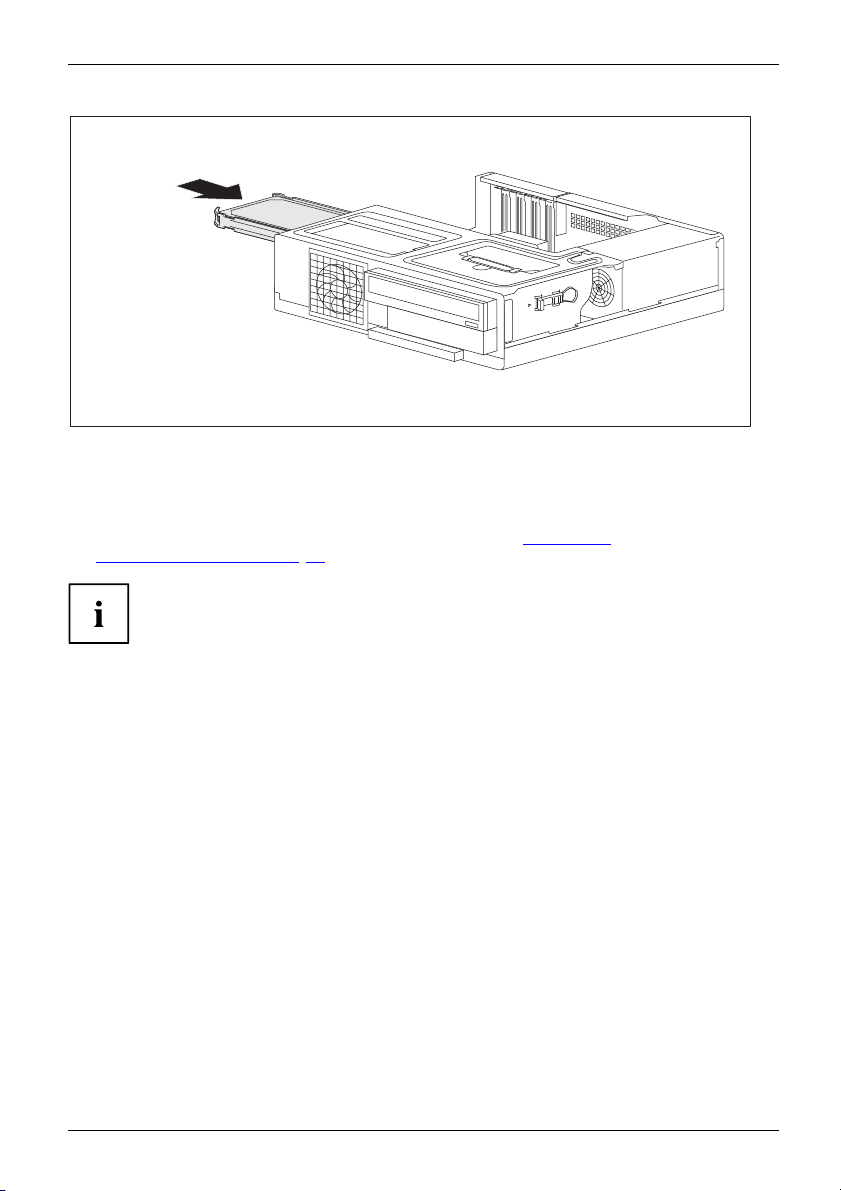
Extensions système
1
► Poussez le lecteur de disque dur dans la cage de lecteur dans le sens de la flèche
(1) à l’aide des glissières EasyChange. Veillez à ce que le côté composant du lecteur
de disque dur soit orienté vers le bas et le fond du boîtier.
► Enfichez les câbles sur le lecteur de disque dur.
► Remettez en place le couvercle de boîtier (voir chapitre "
couvercle de boîti er", Page 41).
Le cas échéant, vous devrez adapter de façon appropriée l’entrée
pour le lecteur dans le BIOS Setup.
Repose du
Fujitsu 55
Page 60

Extensions système
Retrait du lecteur de disque dur
► Retirez le couvercle de boîtier (voir chapitre "Dépose du couvercle de boîtier", Page 40).
► Retirez les câbles enfichés sur le lecteur de disque dur.
2
1
► Comprimez légèr
lecteur de disqu
1
ement les glissières EasyChange du lecteur de disque dur (1) et sortez le
e dur de la cage de lecteur en le tirant dans le sens de la flèche (2).
56 Fujitsu
Page 61

► Retirez les glissières EasyChange du lecteur de disque dur.
► Si vous n’avez plus besoin des glissières EasyChange, refixez-les dans
leur logement dans le logement de lecteurs.
► Remettez en place le couvercle de boîtier (voir chapitre "
Repose du
couvercle de boîti er", Page 41).
Le cas échéant, vous devez adapter l’entrée pour le lecteur dans le BIOS-Setup.
Extensions système
Fujitsu 57
Page 62

Extensions système
Installation et retrait de cart
Selon la version, votre ordinateur est équipé d’emplacements pour cartes à profil haut ou à profil bas.
es
Installation et retrait d’une carte à profil haut (selon modèle)
Pour augmenter la performance de votre appareil, vous pouvez insé rer des modules supplémentaires.
Vous trouverez dans le manuel de la carte mère une description du nombre, de
la position et de la disposition des emplac ements de carte disponibles sur la carte
mère. Certaines cartes sont déjà montées à la livraison.
CartesCartes
Il existe un cache pour chaque logement. Lorsqu’aucune carte n’est installée,
le cache assure la protection d u logement.
Lorsque vous installez une carte, ne jetez pas le cache de logement correspondant.
Lorsque vous re tirerez la carte, il sera nécessaire de remettre en place le cache
de logement pour des raisons liées au refroidissement, à la protection incendie et
au respect des directives CEM (compatibilité électromagnétique).
Retrait de la cage de cartes
► Retirez le couver
cle de boîtier (voir chapitre "
Dépose du couvercle de boîtier", Page 40).
1
2
► Retirez
► Ouvrez le verrouillage sur la cage de cartes (2).
58 Fujitsu
la cage de cartes en la soulevant hors du boîtier (1).
Page 63

Retrait du cache de logement
1
2
Ne jetez pas le cache du logement. Lorsque vous remo nterez la carte , il
sera nécessaire de replacer le cache du logement pour des raisons liées au
refroidissement, à la protection incendie et au respect des directives CEM
(directives régissant la compatibilité électromagnétique).
Extensions système
► Desserrez la vis (1, facultatif).
► Retirez le c ache du logement (2).
Fujitsu 59
Page 64

Extensions système
Montage d’une carte
2
1
► Si nécessaire, enfichez les câbles sur la carte.
Si vous avez installé ou retiré une carte, vérifiez dans le BIOS Setup les paramètres
du logement PCI correspondant. Le cas échéant, chang ez-les. Reportez-vous
pour cela à la documentation relative à la carte PCI.
► Poussez la carte dans le logement (1)
jusqu’à l’enclenchement.
► Fixe z la vis (2, facultatif).
Démontage d’une carte
► Si nécessaire
60 Fujitsu
, détachez les câbles de la carte.
1
2
► Desserrez la vis (1, facultatif).
► Retirez la c
► Placez la carte dans un emballage
approprié.
arte du logement (2).
Page 65

Remontage du cache de logement
2
1
Extensions système
► Glissez le cache dans le logement (1).
► Fixez la vis (2 , facultatif).
Installation de l
► Fermez
► Placez la cage d e cartes dans le boîtier (1).
► Remet
couve
le verrouillage sur la cage de cartes (1).
tez en place le couvercle de boîtier (voir chapitre "
rcle de boîtier", Page 41).
Si vo
du lo
pour
a cage de cartes
2
us avez installé ou retiré une carte, vérifiez dans le BIO S Setup les paramètres
gement PCI correspondant. Le cas échéant, changez-les. Reportez-vous
cela à la documentation relative à la carte PCI.
1
Repose du
Fujitsu 61
Page 66

Extensions système
Installation et retrait des cartes à profil bas (selon mod èle)
CartesLow-Profile
Il existe un cache pour chaque logement. Lorsqu’aucune carte n’est montée,
le cache assure la protection d u logement.
Lorsque vous montez une carte, ne jetez pas le cache du logement correspondant.
Lorsque vous retirerez la carte, il sera nécessaire de remettre en place le cache du
logement pou r des raisons liées au refroidissem ent, à la protection incendie et au
respect des directives CEM (directives régissant la compatibilité électromagnétique).
Ouverture du verrouillage d e cartes
► Retirez le couvercle de
boîtier (voir chapitre "
Dépose du couvercle de boîtier", Page 40).
1
► Ouvrez le ver
rouillage de cartes (1).
62 Fujitsu
Page 67
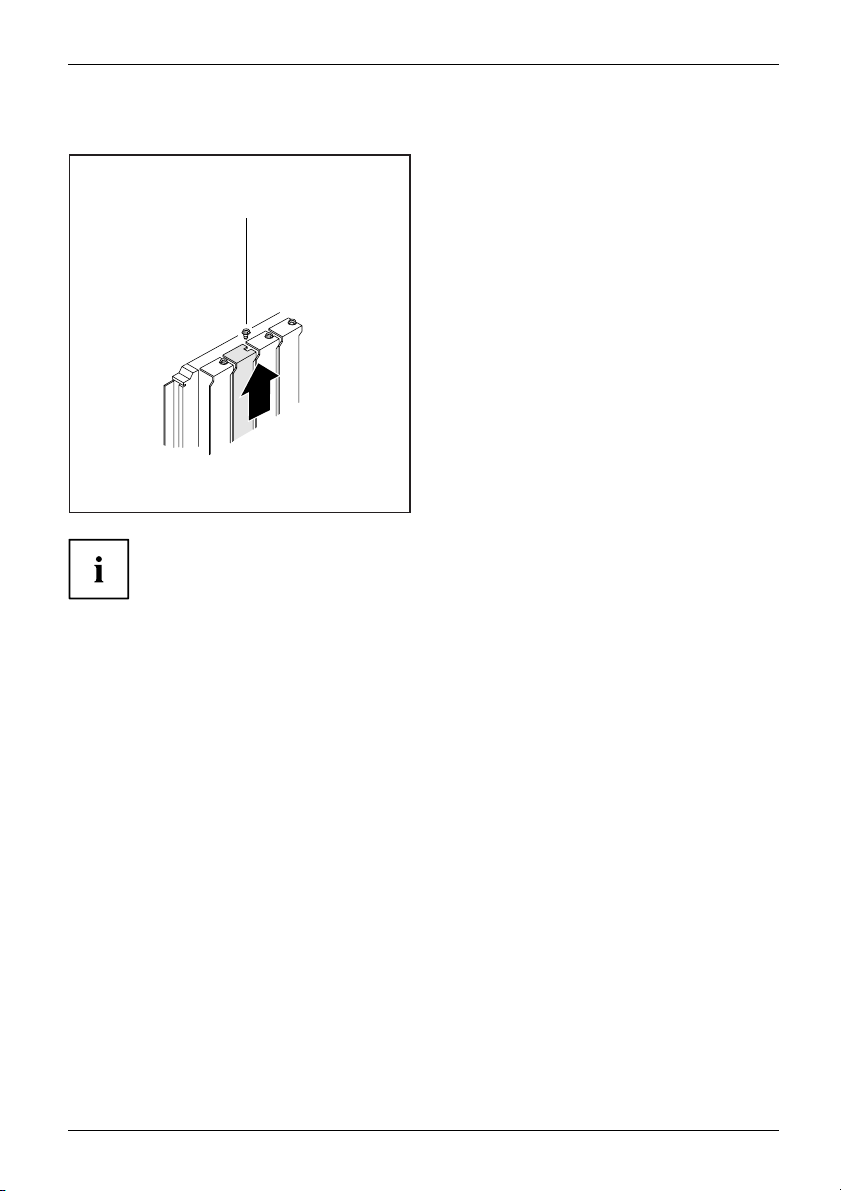
Retrait du cache de logement
1
2
Ne jetez pas le cache du logement. Lorsque vous remo nterez la carte , il
sera nécessaire de replacer le cache du logement pour des raisons liées au
refroidissement, à la protection incendie et au respect des directives CEM
(directives régissant la compatibilité électromagnétique).
Extensions système
► Desserrez la vis (1, facultatif).
► Retirez le c ache du logement (2).
Fujitsu 63
Page 68

Extensions système
Montage d’une carte
2
1
► Si nécessaire, enfichez les câbles sur la carte.
Si vous avez installé ou retiré une carte, vérifiez dans le BIOS Setup les paramètres
du logement PCI correspondant. Le cas échéant, chang ez-les. Reportez-vous
pour cela à la documentation relative à la carte PCI.
► Poussez la carte dans le logement (1)
jusqu’à l’enclenchement.
► Fixez la vis (2, facultative).
Démontage d’une carte
► Si nécessaire
64 Fujitsu
, détachez les câbles de la carte.
1
2
► Desserrez la vis (1, facultatif).
► Retirez la c
► Placez la carte dans un emballage
approprié.
arte du logement (2).
Page 69

Remontage du cache de logement
2
1
Fermeture du verrouillage de cartes
Extensions système
► Glissez le cache dans le logement (1).
► Fixez la vis (2 , facultatif).
1
► Fermez le verrouillage de cartes (1).
► Remettez en place le couvercle de boîtier (voir chapitre "
couvercle de boîti er", Page 41).
Si vous avez installé ou retiré une carte, vérifiez dans le BIOS Setup les paramètres
du logement PCI correspondant. Le cas échéant, changez-les. Reportez-vous
pour cela à la documentation relative à la carte PCI.
Fujitsu 65
Repose du
Page 70
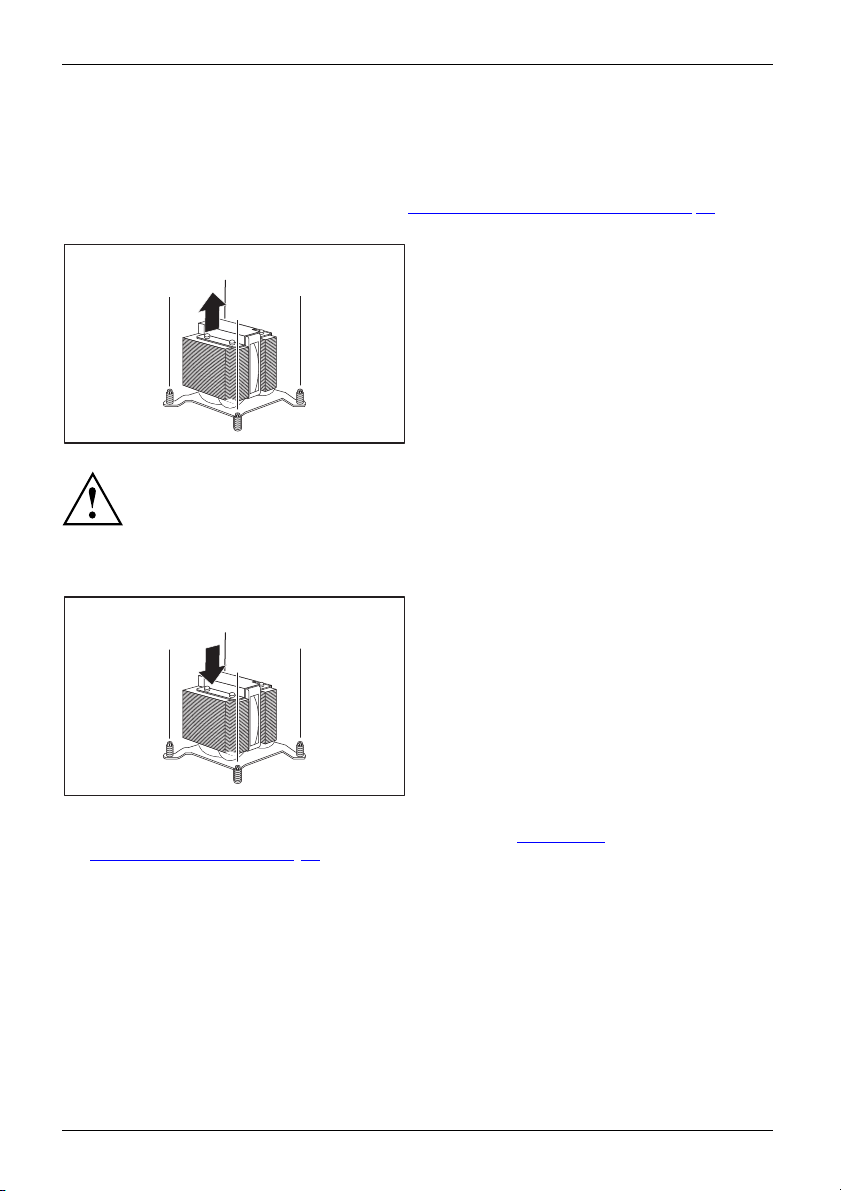
Extensions système
Dépose et pose du dissipateur
Dépose du dissipateur
► Retirez le couvercle de boîtier (voir chapitre "Dépose du couvercle de boîtier", Page 40).
► Déco nnectez les câbles du v
1
1
12
N’utilisez jamais l’ordinateur sans dissipateur ! Reposez le dissipateur
avantlamiseenservice.
Pose du d issipateur
2
2
2
1
entilateur de la carte mère.
► Desse rrez l es vis (1).
1
2
► Sortez le dissipateur du
► Insérez le dissipateur dans le boîtier (1) :
Alignez les trous de vis du dissipateur avec
les trous de vis de la carte mère et tenez
compte des flèches sur le dissipateur. Elles
doivent pointer ve rs le dos de l’ordinateur.
► Serrez les vis (2) en croix.
boîtier (2).
► Raccordez les câbles du v entilateur à la carte mère.
► Remettez en place le couvercle de boîtier (voir chapitre "
couvercle de boî tier", Page 41).
66 Fujitsu
Repose du
Page 71

Extensions système
Extensions sur la carte mère
Pour savoir si vous pouvez accroître la mémoire vive ou le processeur de votre
appareil, consultez le manuel de la carte mère.
ExtensionsBatterieaulithiumProcesseurMémoirecentraleCartemère
Etendre la mémoire centrale
► Retirez le c ouve rcle de boîtier (voir chapitre "Dépose du couvercle de boîtier", Page 40).
Mémoirecentrale
► Mettez la mémoire centra
► Remettez en place le couvercle de boîtier (voir chapitre "
couvercle de boîti er", Page 41).
Remplacement du processeur
► Retirez le c ouve rcle de boîtier (voir chapitre "Dépose du couvercle de boîtier", Page 40).
Processeurremplacement
► Retirez le dissipateur (voir "Dépose du dissipateur", Page 66).
► Mettez le processeur à niveau en suivant les instructions figurant dans le manuel de la carte mère.
► Reposez le dissipateur (voir "
► Remettez en place le couvercle de boîtier (voir chapitre "
couvercle de boîti er", Page 41).
le à niveau comme décrit dans le manuel de la carte mère.
Repose du
Pose du dissipateur", Page 66).
Repose du
Fujitsu 67
Page 72

Extensions système
Remplacementdelapileaulithium
Afin de permettre une sauvegarde durable des informations système, une pile au lithium intégrée
alimente la mémoire CMOS en courant. Lorsque la tension de la pile est trop faible ou que la pile
est vide, un message d’erreur a pproprié est généré. La pile au lithium doit alors être remplacée.
Un remplacement non conforme de la pile au lithium peut provoquer une explosion !
La pile de remplacement doit être absolument identique au module remplacé
ou d’un type recommandé par le fabricant.
Ne jetez pas la pile au lithium avec les ordures ménagères. Elle sera reprise
gratuitement par le fabricant, le revendeur ou leurs délégués et recyclée
ou éliminée conformément à la réglementation.
Lors du remplacement, toujours respecter la polarité de la pile au lithium !
BatterieaulithiumRemplacerChangerRemplacer,batterieaulithiumPile
Le support de la batterie au lithium est disponible en plusieurs versions qui
fonctionnent de la même manière.
1
2
2
1
3
► Appuyez sur le taquet d’encastrement dans le sens de la flèche (1).
La batterie ressort légèrement de son support.
► Retirez la batterie de son compartiment (2).
► Replacez la nouvelle batterie au lithium de même type dans le support (3) et
poussez-la vers le bas jusqu’à ce qu’elle s’encastre.
3
68 Fujitsu
Page 73

Caractéristiques techn iqu es
Caractéristiques techniques
Caractéristiques électriques
Normes de sécurité appliquées :
Classe de protection :
Tension d’entrée nominale : 100 V – 240 V
Fréquence nominale : 50 H z – 60 Hz
Courant nominal maximal :
Appareil avec prise moniteur :
dont : valeur de la prise moniteur :
Appareil sans prise moniteur : 100 V – 2 40 V
Dimensions
Largeur/profondeur/hauteur : 340 mm / 383 mm / 98 mm /
Poids
Enversiondebase:
Conditions d’environnement
Classe climatique 3K2 :
Classe climatique 2K2 :
Température :
Fonctionnement (3K2) : 10 ℃ .... 35 °C /
Transport (2K2) : –25 °C .... 60 °C /
Condensation inadmissible pendant le fonctionnement !
Il est indispensable de maintenir libres les espaces suivants :
Sans ouvertures de ventilation
Avec ouvertures de ventilation
IEC 60950, EN 60950, UL 60950 CSA
22.2 No.60950-1
I
100 V – 240 V
5,0A–2,5A
100 V – 240 V
2,0A–1,0A
3,5A–1,5A
13,39 in x 15,09 in x 3,86 in
env. 8 kg / 17,64 lb
DIN IEC 721 partie 3-3
DIN IEC 721 partie 3-2
50 °F ... 95 °F
–13 °F ... 140 °F
min. 10 mm / 0,39 in
min. 200 mm / 7,87 in
La fiche technique de cet appareil renferme d’autres caractéristiques techniques.
Vous trouverez la fiche technique sur Internet sous "
Fujitsu 69
http://fujitsu.com/fts/".
Page 74

Index
Index
A
Adaptateur d’a limentation
raccorder 19
Aperçu
Appareil 7
Appareil
Extensions 38
mettre hors tension 27
mettre s ous tension 26
mise en place 16
plomber 31
ports 21
protection antivol 31
transporter 12–13
voyants 28
Appareils
brancher 23
Appareils USB
brancher 23
Autorisation d’accès, SmartCard 33
B
Batterieaulithium 67
remplacer 68
BIOS-Setup
configuration 31
réglages système 31
régler 31
Boîtier
plomber 31
Brancher
clavier 22
clavier PS/2 22
clavier USB 22
souris 22
souris PS/2 22
Brancher le clavier PS/2 22
C
Câble
voir Câbles 20
Câbles
Branchement 20
débrancher 20
Carte mère
Extensions 67
Cartes
démonter 58
monter 58
Cartes Low-Profile 62
Chaîne 31
Changer
batterie au lithium 68
Clavier 29
brancher 22
clavier alphanumérique 29
clavier numérique 29
pavé numérique 29
port 22
touches de fo nction 29
Clavier alphanumérique 29
Clavier numérique 29
Combinaisons de touches 29–30
Compatibilité électromagnétique 13
Composants
monter/démonter 38
Consigne
Sécurité 12
Consignes de sécurité 12
Contenu de la livraison 15
Ctrl+Alt+Suppr 30
D
Directive basse tension 13
DVD Documentation utilisateur 13
DVD Pilotes et utilitaires 13
E
Economie d’énergie 13
Ecouteurs 21
Ecran
brancher 21
mettre hors tension 27
mettre sous tension 26
Elément latéral 17
Elimination 13
Emballage 15
déballer 15
Entrée audio 21
Ergonomique
Poste de travail écran 16
Extensions
appareil 38
Carte mère 67
Extensions système 38
70 Fujitsu
Page 75
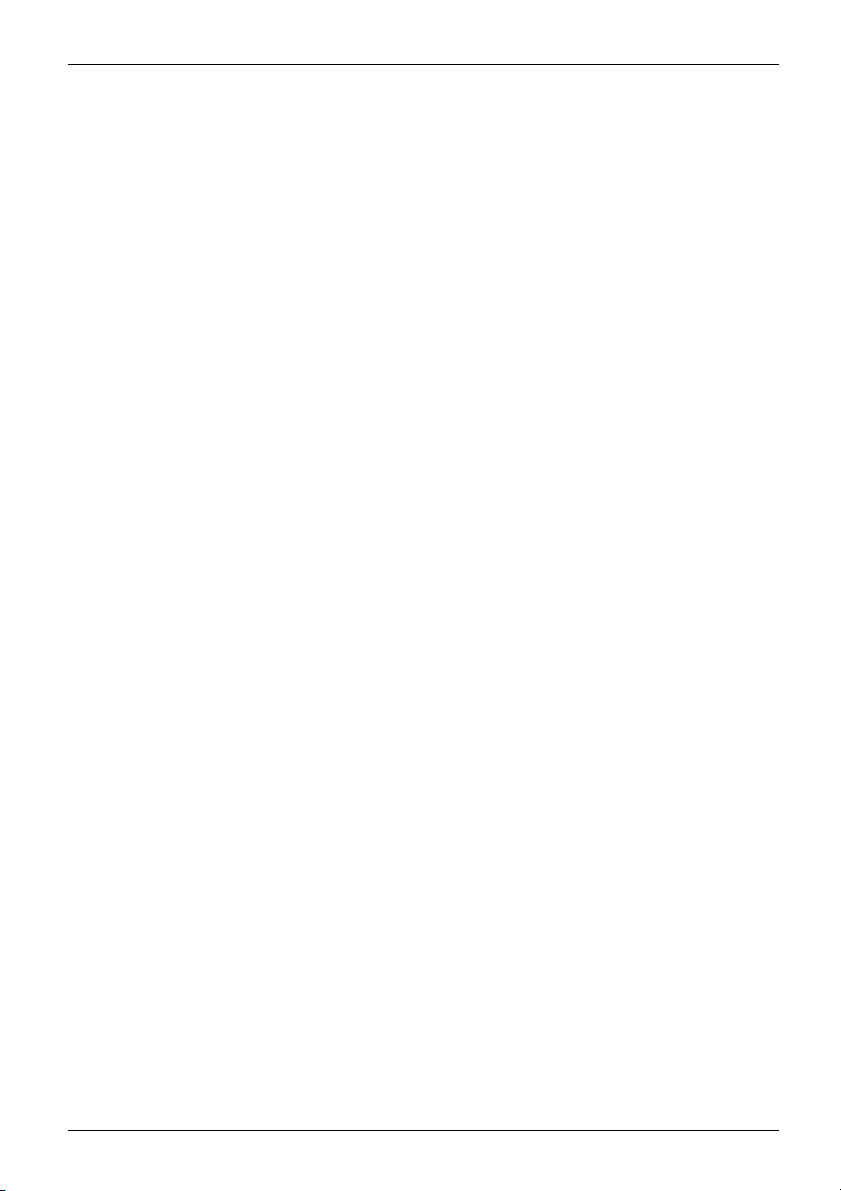
Index
F
Fonctions de sécurité
BIOS-Setup 33
du BIOS-Setup 33
Smart-Card 33
I
Installation
Logiciel 24–25
Première mise sous tension 24
Interface série 21, 23
brancher des périphériques 23
Réglages 23
Interfaces 21
Interrupteur Marche/Arrêt 29
K
Kensington Lock 31
L
Line in 21
Line out 21
Logiciel
Installation 24–25
M
Maintenance 38
Marquage CE 13
Mémoire centrale 67
étendre 67
Mise en service 15
P
Pavé numérique 29
Périphériques
brancher 23
ports 21
Pieds 17
Pile 68
Pilote
interface série 23
Plomber 31
Port clavier 21
Port écran 21
Port LAN 21
Port microphone 21
Port souris 21
Port souris PS/2 21
Port USB 22
brancher des appareils 23
brancher la souris 22
brancher le clavier 22
Ports 9
Postedetravailécran 16
Première mise en service
Aperçu 15
Première mise en service, aperçu 15
Processeur 67
Processeur remplacement 67
Protection antivol 31
Protection des données 31
Protection des droits de propriété 31
Protection, propriété et données 31
R
Recyclage 13
Réglage système
BIOS-Setup 31
Remarques
importantes 12
sigle CE 13
Remarques importantes 12
Remplacer
batterie au lithium 68
Remplacer, batterie au lithium 68
S
Serrure 32
Serrure du boîtier 32
Setup
voir BIOS-Setup 31
SetupduBIOS 31
Sigle C E 13
Sortie audio 21
Souris
brancher 22
Souris PS/2
brancher 22
port 22
Strg+Alt+Suppr (Ctrl+Alt+Del) 30
T
Touche
interrupteur Marche/Arrêt 29
Fujitsu 71
Page 76

Index
Touches 29
Alt Gr 30
Control 30
Ctrl 30
Enter 30
Num 30
Return 30
Shift 30
Strg+Alt+Entf (Ctrl+Alt+Del) 30
touche Commande 30
touche Démarrage 30
touche Entrée 30
touche Majuscules 30
touche Menu 30
touches fléchées 29
Touches de fonction 29
Touches fléchées 29
touches fléchées 29
Transport 12–13
Transport répété 12–13
U
Unité logique, voir Appareil 13
Universal Serial Bus 21
Utilisation en position verticale 17
V
Verrouillage mécanique
du boîtier 32
Verrouillage mécanique du boîtier 32
Voyants
appareil 28
72 Fujitsu
